Page 1

LU 253090144A DVR6200T_6400T_SW v0.7.7.book Page 1 Jeudi, 6. mars 2008 1:18 13
MARKBUNDEN INSPELNINGSBAR
DIGITAL-TV MOTTAGARE MED
HÅRDDISK OCH DUBBEL TUNER
DVR 6200T/6400T
Mjukvaruvariant 0.7.7
och senare
ANVÄNDARMANUAL
SVENSKA
Page 2

LU 253090144A DVR6200T_6400T_SW v0.7.7.book Page 2 Jeudi, 6. mars 2008 1:18 13
Page 3

LU 253090144A DVR6200T_6400T_SW v0.7.7.book Page I Jeudi, 6. mars 2008 1:18 13
INNEHÅLL
1. SNABBSTART .................................................................................................................................. 1
2. ALLMÄN INFORMATION ................................................................................................................. 2
2-1. VAR STÄLLER DU ENHETEN? 2
2-2. VARNINGAR OCH SÄKERHETSFÖRESKRIFTER 2
2-3. BATTERIER 3
2-4. STÖRNING 3
2-5. HÅRDDISK 3
2-6. USB LAGRINGSENHETER 3
2-7. RENGÖRING AV MOTTAGAREN 3
3. MILJÖ ................................................................................................................................................ 4
3-1. BETYDELSEN AV DE MÄRKEN SOM FINNS PÅ PRODUKTEN
ELLER FÖRPACKNINGEN 4
3-2. ÅTERVINNING OCH KASSERING AV PRODUKTEN 4
3-3. EUROPEISKA DIREKTIVET FÖR SKROTAD ELEKTRISK OCH ELEKTRONISK
UTRUSTNING (WEEE) 5
3-4. DIREKTIV SOM BEGRÄNSAR ANVÄNDNINGEN AV VISSA FARLIGA ÄMNEN
I ELEKTRONISK UTRUSTNING (ROHS) 5
3-5. MOTTAGARENS STRÖMFÖRBRUKNING 5
4. FÖRBEREDELSER ........................................................................................................................... 6
4-1. MEDFÖLJANDE TILLBEHÖR 6
4-2. MARKANTENN 6
5. FJÄRRKONTROLL ........................................................................................................................... 7
6. SNABBINSTALLATION .................................................................................................................... 8
6-1. ANSLUTNING AV MOTTAGAREN TILL TV-APPARATEN 8
6-2. EXTRAANSUTNINGAR 9
6-3. FÖRSTA INSTALLATIONEN 10
7. INSTALLATIONSMENYER ............................................................................................................. 11
7-1. ÖPPNA INSTALLERINGSMENYERNA 11
7-2. ANVÄNDARINSTÄLLNINGAR 11
7-3. INSTALLERA FAVORITLISTOR 13
7-4. MOTTAGARINSTÄLLNINGAR 13
8. INFORMATION ................................................................................................................................ 16
8-1. ANTENNSIGNAL 16
8-2. MOTTAGARE 16
- I -
Page 4
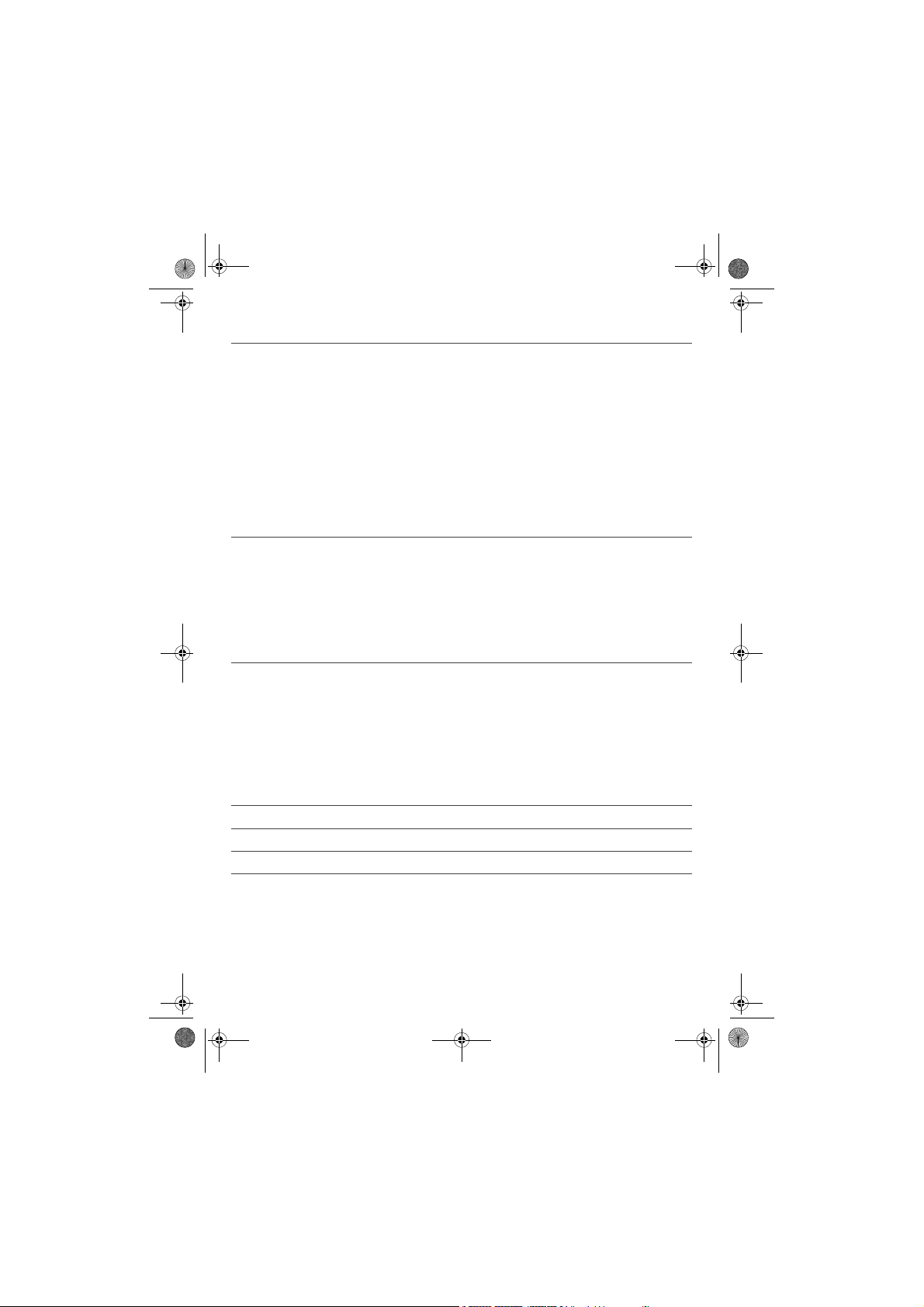
LU 253090144A DVR6200T_6400T_SW v0.7.7.book Page II Jeudi, 6. mars 2008 1:18 13
8-3. HÅRDDISK 16
9. DAGLIG ANVÄNDNING .................................................................................................................. 17
9-1. VAL AV TV-KANAL 17
9-2. VAL AV RADIOKANAL 18
9-3. JUSTERA LJUDNIVÅN 18
9-4. ÄNDRA FAVORITLISTAN 18
9-5. TILLFÄLLIGT VAL AV LJUDSPRÅK OCH UNDERTEXTER 19
9-6. TEXT-TV 19
9-7. KNAPP FÖR TV / VIDEO 19
9-8. ELEKTRONISK PROGRAMGUIDE (BOXER TV-NAVIGATOR)* 20
9-9. BILD I BILD LÄGE (PIP) 21
9-10. DIREKTSÄNDNING / FÖRDRÖJT LÄGE 22
10. INSPELNING OCH UPPSPELNING ............................................................................................. 24
10-1. OMEDELBAR INSPELNING 24
10-2. INSPELNING SOM PROGRAMMERAS VIA MENYN 25
10-3. INSPELNING PROGRAMMERAD VIA PROGRAMGUIDEN 27
10-4. INSPELNINGSLISTA 28
10-5. HANTERA INSPELNINGSLISTAN 29
10-6. SPARA EN INSPELNING PÅ EN ANNAN MASKIN 33
11. MULTIMEDIA (DVR6400T-SERIEN) ............................................................................................. 34
11-1. ÅTKOMST TILL MEDIALISTHANTERAREN 34
11-2. NAVIGERA I MEDIALISTHANTERAREN 35
11-3. HANTERING AV INNEHÅLL 36
11-4. TITTA PÅ OCH HANTERA FOTOFILER 37
11-5. SPELA OCH HANTERA LJUDFILER 38
11-6. SPELLISTOR 40
11-7. AVANCERADE ALTERNATIV 41
12. UPPDATERA PROGRAMVARAN ................................................................................................ 42
13. FELSÖKNING ............................................................................................................................... 43
14. SPECIFIKATIONER ...................................................................................................................... 45
15. GARANTI ....................................................................................................................................... 46
- II -
Page 5

LU 253090144A DVR6200T_6400T_SW v0.7.7.book Page 1 Jeudi, 6. mars 2008 1:18 13
1. SNABBSTART
GRATULERAR!
Detta är den nya generationen Sagem Communications-mottagare för Markburen Digital-TV och den är
utrustad med en inspelningsbar hårddisk. Med denna teknologiska fördel kan du göra digitala audio/
video-inspelningar. När du har anslutit din mottagare och utfört den inledande installationen, kommer du
att kunna använda alla dess egenskaper.
Du kan uppdatera din mottagare om nya funktioner eller tjänster blir tillgängliga.
Sagems Communications mottagare följer en kontinuerlig utvecklingsstrategi. Därför förbehåller vi oss
rätten att ändra och förbättra produkten som beskrivs i denna användarhandbok utan förvarning.
Produkten uppfyller EMC-direktivet 89/336/EEC.
CE-märkning:
CE-märkningen intygar att produkten uppfyller de nödvändiga krav som gäller för Europaparlamentet och
rådets direktiv 1999/9/CE om radio- och telekommunikationsutrustning avseende användares hälsa och
säkerhet samt magnetisk störning.
Försäkran om CE-överensstämmelse finns i supportavsnittet på Sagem Communications webbplats
www.sagem.com, eller så kan försäkran erhållas från följande adress:
Sagem Communications - Customer relations department
4 rue du Petit Albi - 95800 Cergy Saint-Christophe - France
Med ensamrätt © SAGEM Communications
Alla rättigheter förbehålles.
VIKTIGT
Innan du fortsätter att packa upp produkten,
Din mottagare har kod 0000
Har du eller återförsäljaren kontrollerat mottagningsförhållandena i ditt
mottagningsområde?
Observera! Du kan behöva en ny antenn för att kunna ta emot en digitalsignal av god kvalitet.
Återförsäljarens telefonnummer anges på inköpskvittot.
- 1 -
Page 6
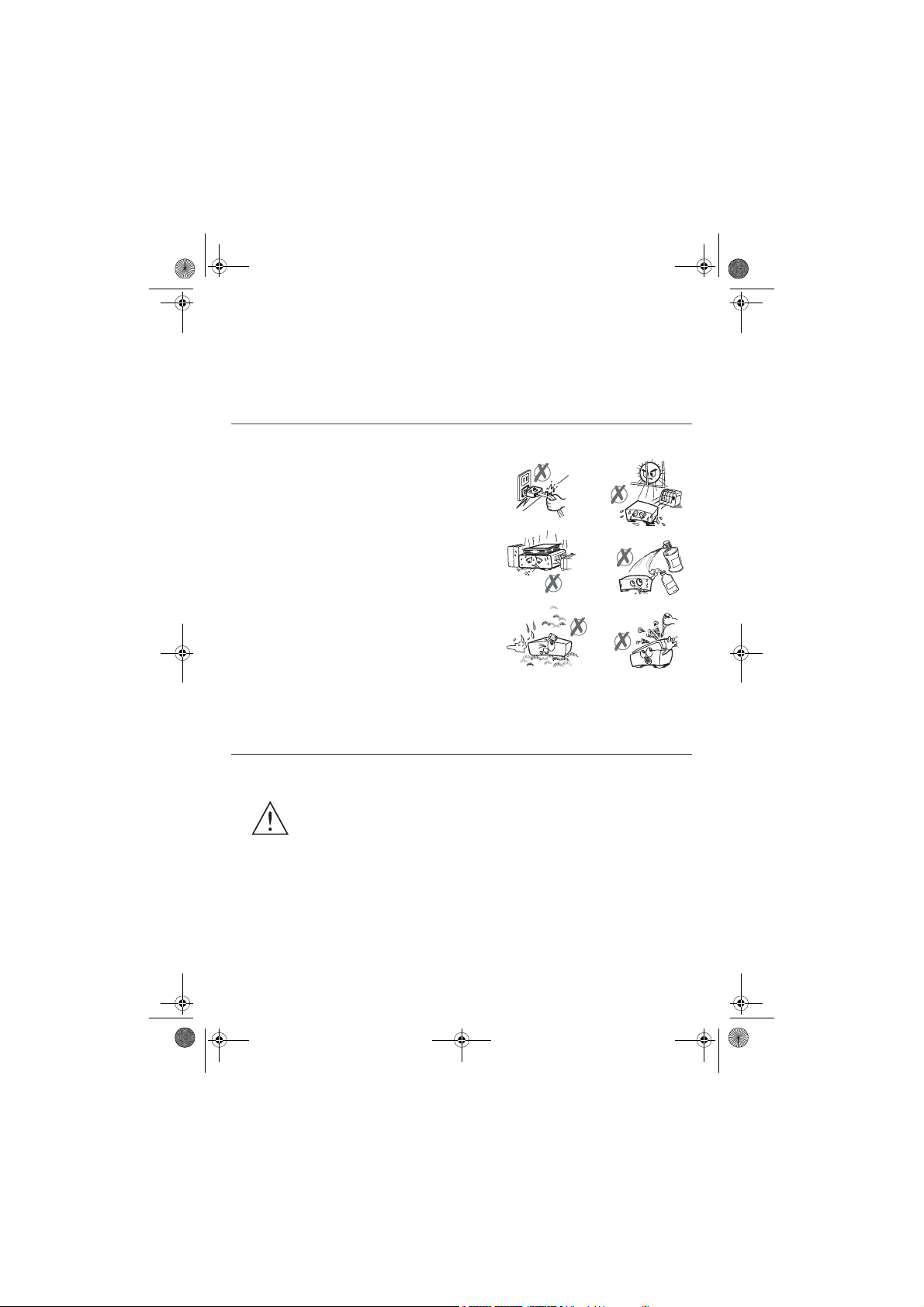
LU 253090144A DVR6200T_6400T_SW v0.7.7.book Page 2 Jeudi, 6. mars 2008 1:18 13
2. ALLMÄN INFORMATION
Användningen av din mottagare sker på villkor att du följer de säkerhetsbestämmelser som är avsedda att
skydda användare och miljön.
2-1 VAR STÄLLER DU ENHETEN?
För att kunna garantera rätt funktion på din mottagare måste du:
• placera den inomhus som skydd mot åska, regn och
direkt solljus,
• placera den på en plats som är torr och har god
luftväxling,
• hålla den borta från värmekällor som värmeelement,
stearinljus, lampor, etc.
• skydda den mor fukt, placera den på ett stabilt
underlag där den inte kan falla ner och är utom
räckhåll för barn,
• placera inget på mottagaren (som skulle kunna
begränsa luftväxlingen): ventilationsuttagen på skalet
skyddar din mottagare mot överhettning. Om du
placerar mottagaren i ett utrymme skall du lämna
minst 10 cm på var sida och 20 framför och bakom
mottagaren.
• ansluten den direkt till strömuttaget med de bifogade
sladdarna, uttaget måste vara nära mottagaren och lätt att nå. Vi rekommenderar inte att du
använder dig av en förlängningssladd med förgrenat uttag.
2-2 VARNINGAR OCH SÄKERHETSFÖRESKRIFTER
ÖPPNA ALDRIG MOTTAGAREN ELLER STRÖMADAPTERN! DU RISKERAR ATT FÅ EN ELEKTRISK STÖT.
•Använd bara den strömadapter som levererades med mottagaren för anslutning till ett
strömuttag. Det kan vara farligt att göra på annat sätt.
•Som en försiktighetsåtgärd, kan strömadaptern vid fara fungera som en nödstömbrytare
för 230V strömmen. Därför är det det viktigt att du ansluter mottagaren till ett strömuttag
• Då måste absolut ansluta strömadaptern till mottagaren innan du ansluter strömadaptern till
strömuttaget.
• För att undvika kortslutning (fara för brand eller stötar) skall du inte utsätta mottagaren för fukt. Ställ
inget som innehåller vätska (exempelvis en vas) på apparaten. Man får inte stänka vatten på
mottagaren. Om man råkar spilla vatten i mottagaren skall man genast koppla loss den från
strömuttaget och rådfråga leverantören.
• Se till att ingen vätska eller föremål faller in i mottagaren genom ventileringshålen.
som är nära och lätt tillgängligt.
- 2 -
Page 7

LU 253090144A DVR6200T_6400T_SW v0.7.7.book Page 3 Jeudi, 6. mars 2008 1:18 13
• Koppla inte in mottagaren direkt efter det att den har utsatts för stora temperaturväxlinger.
• Mottagaren måste kopplas loss från strömtillförseln (vid strömuttaget eller vid bakpanelen) innan du
gör ändringar på anslutningarna mellan TV, videobandspelare eller antenn.
• Vi rekommenderar att du kopplar ur antennen om det blir oväder. Även om mottagaren och TV:n är
losskopplade fröm strömuttaget kan ett blixtnedslag ändå skada dem.
Endast behörig personal får reparera mottagaren. Om säkerhetsreglerna inte följs, kan garantin upphöra att
gälla.
2-3 BATTERIER
Små barn kan lätt svälja batterier. Låt inte små barn leka med fjärrkontrollen.
För att undvika skador på fjärrkontrollen skall man bara använda liknande batterier eller batterier av
motsvarande typ. De batterier som levererades med enheten är inte uppladdningsbara.
2-4 STÖRNING
Placera inte mottagaren nära utrustning som kan orsaka elektromagnetisk störning (exempelvis högtalare).
Detta kan påverka mottagarens funktion och förvränga bild och ljud.
2-5 HÅRDDISK
Utrustningen innehåller en hårddisk. Vänta tills apparaten har växlat till standbyläge innan du kopplar ur och
flyttar den.
2-6 USB LAGRINGSENHETER
Vänta tills dess att mottagaren har lämnat programmet för multimedialistor (multimediafilprogrammet) eller
befinner sig i standbyläge innan du kopplar loss din lagringsenhet. Annars kan du förlora data eller skada
din lagringsenhet.
2-7 RENGÖRING AV MOTTAGAREN
Mottagarens hölje kan regöras med en mjuk och torr duk. Använd inte skursvamp, skurpulver eller
lösningsmedel, såsom alkohol eller terpentin, eftersom de kan skada ytskiktet på höljet.
- 3 -
Page 8
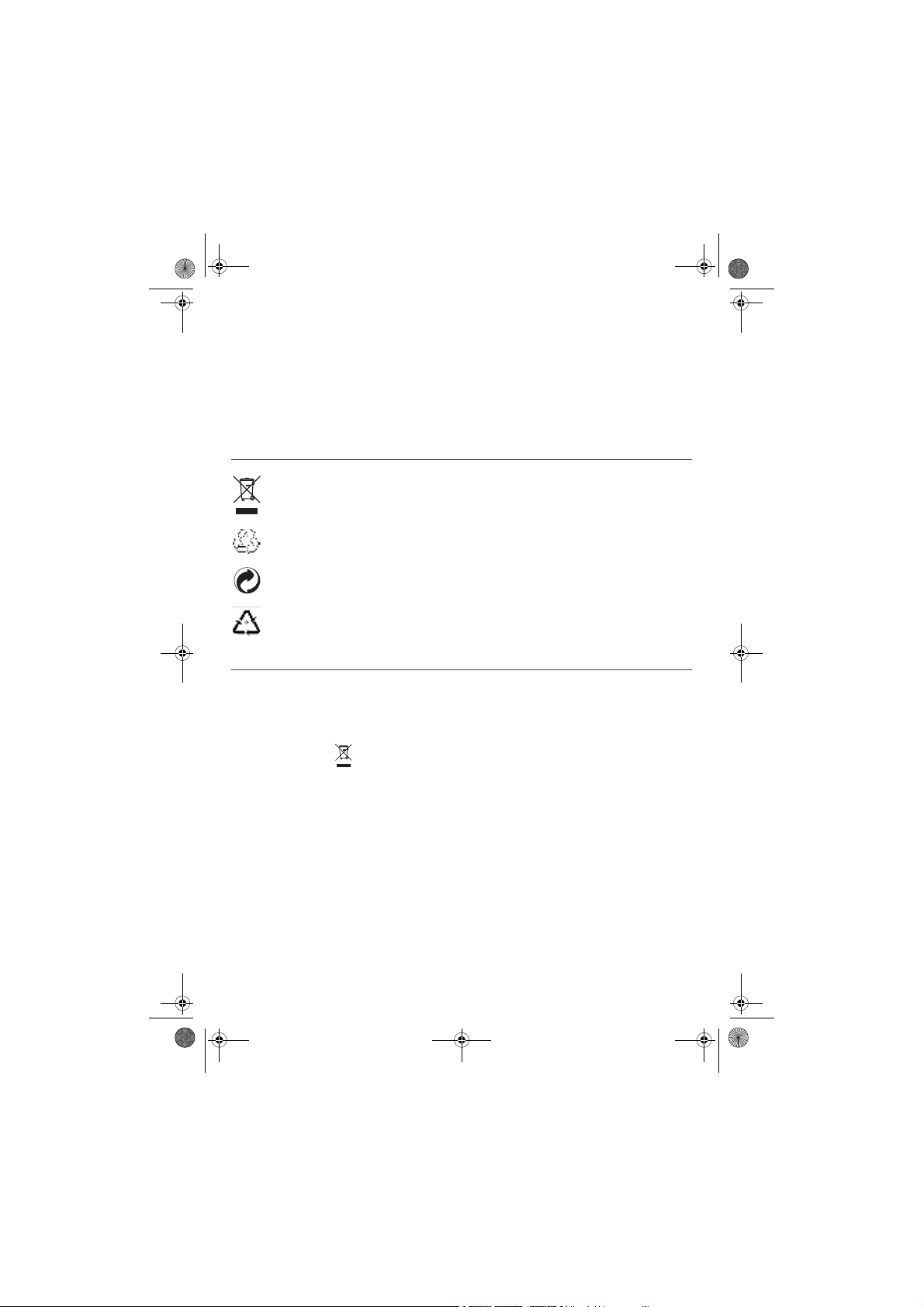
LU 253090144A DVR6200T_6400T_SW v0.7.7.book Page 4 Jeudi, 6. mars 2008 1:18 13
3. MILJÖ
Bevarande av miljön är en väsentlig angelägenhet för Sagem Communications. Sagem Communications
önskan är att hantera system som uppmärksammar miljön och följaktligen har de bestämt att integrera
miljöutföranden i livscykeln av dess produkter, från tillverkning till beställning, användning och avskaffande.
3-1 BETYDELSEN AV DE MÄRKEN SOM FINNS PÅ PRODUKTEN ELLER
FÖRPACKNINGEN
Märket med den överkorsade soptunnan som sitter på produkten eller tillbehör innebär att när
produkten är förbrukad får den inte kastas bland hushållsavfallet utan måste skickas till
återvinning.
Märket med pilarna som går runt i cirkel innebär att förpackningen kan återvinnas och får inte
kastas bland hushållsavfallet.
Det gröna märket innebär att en finansiell ersättning har betalats till den godkända nationella
återanvändnings- och återvinningsorganisationen.
Märket med de tre pilarna som finns på plastdelarna innebär att de kan återvinnas och får inte
kastas bland hushållsavfallet.
3-2 ÅTERVINNING OCH KASSERING AV PRODUKTEN
För att hjälpa till med återvinningen skall du respektera de regler som gäller för denna typ av avfall.
Om din produkt innehåller batterier, måste de läggas i batteriholkar på återvinningsplatserna.
Europeiska bestämmelser säger att du skall lämna in produkter som tillhör gruppen med elektriska och
elektroniska produkter ( ) för återvinning:
- På de lokala ställen som finns tillgängliga (återvinningsstationer, återvinningscentraler, mm.),
- Vid försäljningsställena där du köper liknande utrustning.
Detta är ditt bidrag för att återanvända och uppgradera Elektrisk och Elektronisk Utrustningsavfall, vilka kan
påverka omgivningen och människors hälsa.
- 4 -
Page 9
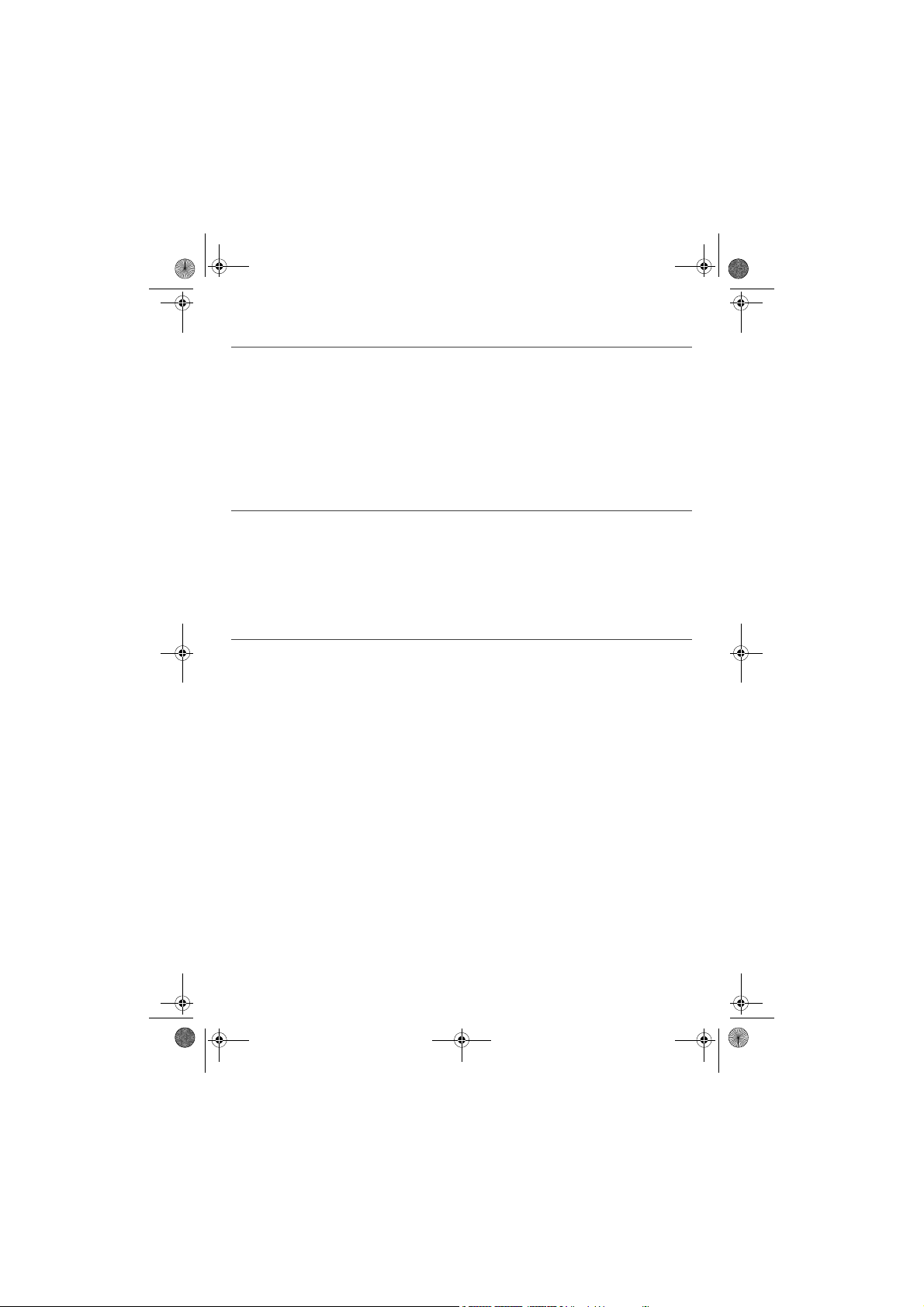
LU 253090144A DVR6200T_6400T_SW v0.7.7.book Page 5 Jeudi, 6. mars 2008 1:18 13
3-3 EUROPEISKA DIREKTIVET FÖR SKROTAD ELEKTRISK OCH ELEKTRONISK
UTRUSTNING (WEEE)
I sammanhang med miljövänlig utveckling, rekommenderas man starkt att minska avfall genom att
återanvända, återvinna, kompostera och utvinna energi.
För att uppfylla detta krav vilket gäller elektriska och elektroniska apparater sålda efter 13/08/2005, kommer
din mottagare att tas tillbaka utan kostnad och återvinnas av distributören av den elektriska eller
elektroniska utrustningen begränsat till den mängd och de typer av utrustning de har sålt. Utrustning som
innehåller ämnen som är potentiellt farliga för människors hälsa och för omgivningen kommer att återvinnas.
3-4 DIREKTIV SOM BEGRÄNSAR ANVÄNDNINGEN AV VISSA FARLIGA ÄMNEN I
ELEKTRONISK UTRUSTNING (ROHS)
Din mottagare och batterierna däri uppfyller kravet i direktivet som gäller RoHS - farliga ämnen som bly,
kvicksilver och kadmium används inte. Detta minskar riskerna för omgivningen och eventuella risker för
personal på återvinningsstationerna. Batterierna i fjärrkontrollen är lätta att byta ut.
Observera
: När batterierna i fjärrkontrollen är förbrukade skall de läggas i avsedda behållare på
återvinningsplatserna och inte i hushållsavfallet.
3-5 MOTTAGARENS STRÖMFÖRBRUKNING
För att minska strömförbrukningen i din mottagare, rekommenderar vi att du växlar över till standby-läge när
du inte använder den. Vi rekommenderar att du stänger av mottagaren eller kopplar ur den från strömuttaget
om du inte tänker använda den en längre tid.
- 5 -
Page 10
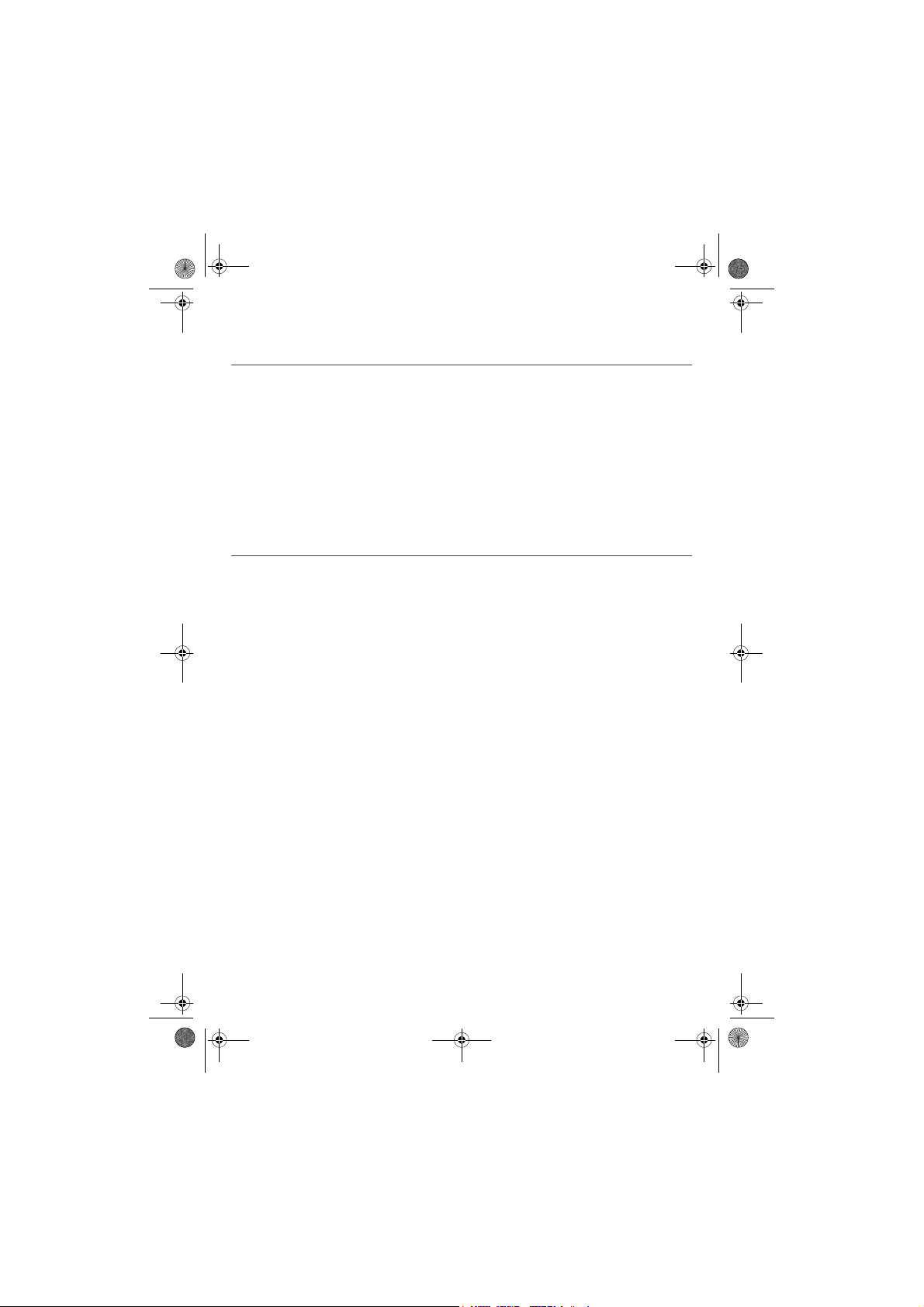
LU 253090144A DVR6200T_6400T_SW v0.7.7.book Page 6 Jeudi, 6. mars 2008 1:18 13
4. FÖRBEREDELSER
4-1 MEDFÖLJANDE TILLBEHÖR
Din mottagare är levererad med följande delar:
- 1 fjärrkontroll
- 2 batterier (AAA) för fjärkontrollen
- 1 AC/DC-adapter och strömkabel
- 1 användarmanual
- 1 Scart-kabel för anslutning till TV:n (tillval)
- Beroend av land, 1 Scart-coaxialkabel eller RCA (YPrPb, CVBS, Audio Hö och Audio Vä) för
anslutning till TV-apparaten
4-2 MARKANTENN
Väldigt ofta, för att få den bästa mottagningen, måste du helt enkelt justera din antenn. Alternativt, så kan
du ansluta en andra antenn till ditt system. För vidare information, var god kontakta din specialiserade
återförsäljare.
4-2-1 Standard utomhusantenn
Det är bäst om du använder en takantenn som är tillverkad för att ta emot VHF-kanaler (6 till 11) och UHFkanaler (21 till 69).
- Om din byggnad är utrustad med en gammal antennmodell, kan digitala kanaler som sänds vid höga
frekvenser vara svåra eller kanske omöjliga att ta emot. Problemet kan lösas genom att byta
antennen.
- Om ditt hus har centralantenn med selektiva filter för analoga kanaler kommer mottagningen nog inte
att fungera på rätt vis. I sådant fall bör du tala med hyresvärden.
- Vissa antenner är riktade mot en analog sändare och måste justeras mot en digital tv-sändare. Om
du stöter på mottagningsproblem, kan du också försöka placera antennen på olika höjder.
4-2-2 Inomhusantenn
Men:
I bästa mottagningsförhållanden, är den här typen av antenn tillräcklig. Hur som helst, några anmärkningar
och tips ges nedan:
- använd en antenn avsedd för kanalerna 6 till 11 och 21 till 69.
- Installera antennen nära fönstret och rikta den mot den digitala tvsändaren.
- Om möjligt, använd en antenn med en förstärkare. Mottagaren kan ge ström till din inomhusantenn
(se“Antennsignal”, sida 16).
- 6 -
Page 11

LU 253090144A DVR6200T_6400T_SW v0.7.7.book Page 7 Jeudi, 6. mars 2008 1:18 13
5. FJÄRRKONTROLL
KNAPPAR FUNKTION
Slå på/ställ mottagaren i standby
Hantering av TV- och AUX-lägena för TV:ns Scart-utgång
0-9 Komma åt kanalerna och olika on-screen alternativ
Visa programinformation och valmöjligheter
Visa den elektroniska programguiden (EPG) och en Hjälp-
skärm
Justera ljudvolymen
Stäng av ljudet
Visa huvudmenyn
Byta kanal
Flytta runt på en sida eller i meny...
Visa kanallistan, bekräfta en funktion eller ett val
Gå tillbaka till tidigare kanal, skärmbild eller läge
Lämna en skärmbild eller läge
Föregående eller nästa index, snabbspolning bakåt eller
framåt, byta dag i programguiden (EPG)
Snabbspolning bakåt eller framåt, öka eller minska
tidsomfånget i programguiden (EPG)
Spela in
Stopp
Spela upp
Paus
Valmöjligheter på skärmen
Visa inspelningslistan
Visa bildskärmen för multimediaprogrammet (
)
modellerna
Öppna MP3-filer (
Växla mellan TV och radioläge
Val av ljudspår
Val av undertexter
Visa text-tv
Bild i bild (PiP)
DVR6400T modellerna)
DVR6400T
Batterier: Fjärrkontrollen kräver två batterier (AAA) för att fungera. Diagrammet i batterifacket indikerar hur man
installerar dem. Batterierna som medföljer är inte uppladdningsbara.
- 7 -
Page 12

LU 253090144A DVR6200T_6400T_SW v0.7.7.book Page 8 Jeudi, 6. mars 2008 1:18 13
6. SNABBINSTALLATION
Innan du ansluter denna produkt, var god försäkra att marksänd digital-tv är tillgänglig i ditt område.
6-1 ANSLUTNING AV MOTTAGAREN TILL TV-APPARATEN
Innan du installerar mottagaren, var god kontrollera att din leverans är fullständig: användarhandbok,
fjärrkontroll, batterier (x2), scart-kabel och AC/DC-adapter.
Var god försäkra dig om att apparaterna som ska kopplas samman (mottagare, TV, Video...) är urkopplade
innan du gör några anslutningar.
Koppla ihop apparaterna som visas i diagrammet och anslut dem igen till strömuttaget.
För optimal kvalitet, anslut scart-kabeln till TV-scartuttaget som är markerad med tre punkter (RGB).
CVBS
Audio R/L
YPrPb
USB
(DVR6400T
-serien)
DC ANT
IN
TV
OUT
- 8 -
(beroende
på land)
Digital Audio
Page 13
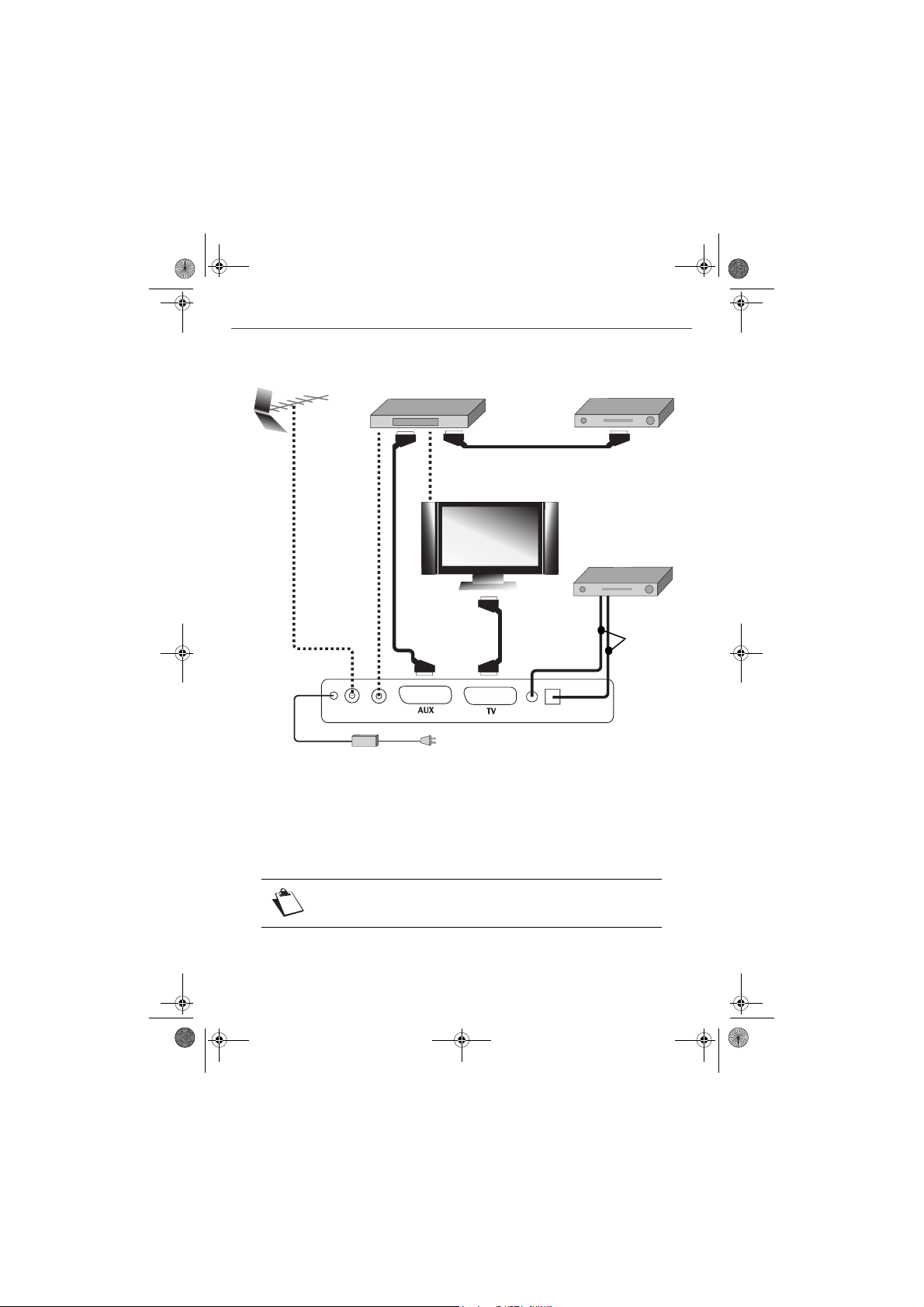
LU 253090144A DVR6200T_6400T_SW v0.7.7.book Page 9 Jeudi, 6. mars 2008 1:18 13
6-2 EXTRAANSUTNINGAR
6-2-1 Anslutning till förstärkare eller/och Video och/eller analog dekoder
Video
Dekoder
TV
Förstärkare
ELLER
TV
ANTINDC
OUT
Anslutning av kringutrustning (t.ex. videobandspelare) för en TV med scart-anslutning.
Anslutning av ljudförstärkare, med användning av kabel (RCA), eller med användning av en fiberoptisk
kabel (IEC958). Anslutning till en extern förstärkare är obligatoriskt för att dra nytta av ett ”HEMMABIO”
system.
Anslutning av en analog dekoder med en scart-anslutning.
Digital Audio
För att kunna använda en analog dekoder (Canal+ typ) med en Scartkontakt, måste mottagaren vara i standby-läge.
- 9 -
Page 14

LU 253090144A DVR6200T_6400T_SW v0.7.7.book Page 10 Jeudi, 6. mars 2008 1:18 13
6-3 FÖRSTA INSTALLATIONEN
Efter du anslutit mottagaren ordentligt, måste en förstagångsinstallation utföras. Sätt på din mottagare
(Glöm inte att sätta på din TV samtidigt). Ett välkomstmeddelande visas.
- När mottagaren är redo, tryck för att påbörja installationen.
- Välj språk och land (Sverige) med knapparna och godkänn genom att trycka .
- Mottagaren söker automatiskt efter tillgängliga kanaler.
- Om inga kanaler hittas, föreslår mottagaren att du justerar antennen.
- Ange ett kanalnummer (se på kanallistan som sänds i ditt område).
- Justera antennen tills nivån och signalkvaliteten blir grön.
- Tryck för att gå tillbaka till kanalsökningen.
- Om problemen kvarstår, var god kontakta din specialiserade återförsäljare eller Sagem
Communications Supportavdelning i Sverige: 08 50 11 18 05.
Om du använder en innomhusantenn med förstärkare, är det möjligt att mata
antennen med ström från mottagaren (+5VDC, 50mA).
I menyn för den Tekniska Informationen, sätt Antennström av DVR
(Videobandspleare) till Ja (se “Antennsignal”, sida 16).
- 10 -
Page 15

LU 253090144A DVR6200T_6400T_SW v0.7.7.book Page 11 Jeudi, 6. mars 2008 1:18 13
7. INSTALLATIONSMENYER
För att flytta runt i skärmbilderna och för att ändra olika inställningar, använder du knapparna , ,
och för att markera dina val,
7-1 ÖPPNA INSTALLERINGSMENYERNA
Inspelningstimer Inspelningslista Favoritlistor
Elektronisk programguide Användarinställningar Mottagarinställningar
Media Teknisk information Radiokanalslista
för att bekräfta, och för att lämna skärmbilderna.
7-2 ANVÄNDARINSTÄLLNINGAR
För att komma åt menyn för användarinställningarna, tryck . När du är i huvudmenyn, välj
ANVÄNDARINSTÄLLNINGAR.
7-2-1 Språkval
I ANVÄNDARINSTÄLLNINGAR, välj SPRÅKINSTÄLLNINGAR.
I språkmenyn, välj det önskade språket från undermenyn, ljud (huvud och alternativt) och undertexter
(huvud och alternativ).
- 11 -
Page 16

LU 253090144A DVR6200T_6400T_SW v0.7.7.book Page 12 Jeudi, 6. mars 2008 1:18 13
7-2-2 Användarinställningar
I ANVÄNDARINSTÄLLNINGAR, välj ANVÄNDARINSTÄLLNINGAR.
- Banderoll visningstid: du kan ställa in den tid som visas i informationsbanderollen.
- Nätverksövervakning: du kan aktivera nätverksövervakning. Om den är aktiverad, kommer du att
bli informerad om nya kanaltjänster och annan service när den blir tillgänglig.
- Visningstid för volymstapel: du kan ställa in volymstapelns visningstid.
- Användarland: Bekräfta din geografiska plats.
Om du vill byta land, måste du först återställa apparaten till
standardinställningarna (se “Återgå till fabriksinställningarna”, sida 15).
Om du gör ett felaktigt val, kommer några tjänster eller kanaler inte att vara
tillgängliga.
- Inspelningstyp: (beroende av programvaruvariant): du kan specificera den typ som skall användas
som standard vid inspelningar som du programmerar med den elektroniska programguiden:
Program- eller Timerläge.
Om möjligheten att välja inspelningstyp inte finns med bland
valmöjligheterna, betyder det att detta inspelningsläge inte är tillgängligt för
ditt land. Du kan bara använda inspelningsläget med fast Timer (se
“Inspelningstyper: Timer eller Program”, sida 27).
- EPG tidsmarginal (Timerläge): du kan programmera inspelningarna så att du har
säkerhetsmarginaler före och efter inspelningstiden när du gör inspelningarna med den elektroniska
programguiden, i Timer-läge. Alltså kan du programmera mottagaren så att den börjar att spela in
programmet innan den annonserade tiden, och så att den slutar efter den annonserade sluttiden.
- Vilo-timer: du kan ställa in mottagaren så att den automatiskt växlar över till standby-läge vid en
specifik tidpunkt. När detta är inställt, kommer mottagaren (och TV-apparaten) att vid den
specificerade tiden automatiskt växla till standby-läge (24-timmarsformat).
7-2-3 Låsning och föräldrarkontroll
I ANVÄNDARINSTÄLLNINGAR, välj LÅSNING.
- Mottagarlåsning: Låser mottagaren helt med en åtkomstkod. Om du väljer JA, kommer du att bli
ombedd att ange en åtkomstkod (0000 som standard) varje gång du sätter på mottagaren.
- Kanallåsning: Låser endast kanal. Du blir ombedd att ange din åtkomstkod varje gång du vill titta på
en låst kanal. Välj JA för att aktivera denna finess och välj programmet i kanalen för att låsa skärmen.
- Att låsa en kanal: Visa lista för program att låsa. Välj kanaler och tryck för att låsa eller låsa upp
dom. Du blir ombedd att ange din åtkomstkod varje gång du vill titta på en låst kanal.
- Nivå: För att låsa program i enlighet med åldersnivån du angivit. Välj 03 för maximal kontroll (alla
- 12 -
Page 17

LU 253090144A DVR6200T_6400T_SW v0.7.7.book Page 13 Jeudi, 6. mars 2008 1:18 13
klassificerade program kommer att blockeras) eller 18 (alla program kommer att bli godkända).
Om du har programmerat en inspelning med högre åldersnivå än du har,
kommer denna inspelning automatiskt att vara blockerad och visas bara i
den fullständiga listan med inspelningar.
7-2-4 Ändra mottagarkod (åtkomstkod)
I ANVÄNDARINSTÄLLNINGAR, välj ÄNDRA MOTTAGARKOD.
Denna kod används och begärs för att låsa upp installation, mottagare, kanaler och inspelningar.
Standardåtkomstkoden är 0000.
7-3 INSTALLERA FAVORITLISTOR
För att öppna skärmen för att skapa och modifiera favoritlistor, tryck på . När du är i huvudmenyn, välj
FAVORITLISTOR.
Vald lista: Som standard, alla kanalerna som hittades under installationen finns i lista A.
Det finns två olika typer av listor: TV-listor och RADIO-listor.
För att skapa en ny lista, välj en tom lista (listorna B till H) och tryck sedan på . Välj den önskade typen
av lista. Därefter kan du göra en lista med dina favoriter genom att lägga till de kanaler du vill ha.
För att ändra eller ta bort en lista med favoritkanaler, välj den i listan och gör de förändringar du önskar.
7-4 MOTTAGARINSTÄLLNINGAR
För att komma åt mottagarens installationsskärm, tryck . När du är i huvudmenyn, välj
MOTTAGARINSTÄLLNINGAR.
Om du har ändrat tillträdeskoden, kommer du att uppmanas att knappa in den (för att ändra koden, se
“Ändra mottagarkod (åtkomstkod)”, sida 13).
7-4-1 Automatisk kanalsökning
I MOTTAGARINSTÄLLNINGAR, välj KANALSÖKNING.
Tryck på för att börja kanalsökningen.
En stapel indikerar sökprocessen. Om kanaler är funna, kommer ett fönster visas och be dig godkänna
dem. Om inga kanaler är funna, hänvisas till avsnittet för antennsignal för att justera antennen (se
- 13 -
Page 18

LU 253090144A DVR6200T_6400T_SW v0.7.7.book Page 14 Jeudi, 6. mars 2008 1:18 13
“Antennsignal”, sida 16).
Antalen kanaler i listan kan vara mindre än antalet som visas under
sökningen, när väl dubbletterna har tagits bort vid slutet av sökprocessen.
7-4-2 Manuell kanalsökning
I MOTTAGARINSTÄLLNINGAR, välj MANUELL KANALSÖKNING.
Du kan ange ett kanalnummer (6 till 11 och 21 till 69) eller en frekvens.
Kanallistan ändras på följande sätt:
• nya kanaler som hittas läggs till i listan på befintliga kanaler,
• redan befintliga kanaler behålls, men den gamla sändaren ersätts med den nya.
7-4-3 Videoinställningar
I MOTTAGARINSTÄLLNINGAR, välj BILDINSTÄLLNINGAR.
Navigera med hjälp av pilarna och bekräfta ditt val med . Se i handböckerna för din videoutrustning
för att få veta mer om utrustningens videoinställningar.
- BILDFORMAT FÖR TV: val av bildläge för din TV - 4/3 Pan & Scan, 16/9 eller 4/3 Letter box.
- TV-SCART STANDARD: val av videostandard (RGB, PAL eller YUV) för TV-ut.
- AUX-SCART: val av videostandard (Pal – eller S-VIDEO) för AUX-ut.
7-4-4 Ljudinställningar
I MOTTAGARINSTÄLLNINGAR, välj LJUDINSTÄLLNINGAR.
Navigera med hjälp av pilarna och bekräfta ditt val med . Se i handböckerna för din ljudutrustning för
att få veta mer om utrustningens ljudinställningar.
- DIGITAL LJUDUTMATNING: val av ljudformat för den digitala ljud-utgången: Stereo eller
Hemmabio.
Välj inte ”HEMMABIO” läge om inte den anslutna förstärkaren stöder detta
läge.
Om du väljer "HEMMABIO", när du har ett program med en audiosignal av typ AC3, kommer signalen att
skickas direkt till din förstärkare. Annars är det huvudaudiosignalen som skickas till din förstärkare.
Eftersom ljudnivån kan vara olika från ett program/kanal till en annan (p.g.a. typen av mottagen signal,
PCM eller AC3), kan du justera ljudnivån ut på hemmabio för att minska skillnaderna mellan olika
- 14 -
Page 19

LU 253090144A DVR6200T_6400T_SW v0.7.7.book Page 15 Jeudi, 6. mars 2008 1:18 13
program/kanaler: För att göra detta, välj nivån på justering och använd sedan knapparna och för
att minska eller öka ljudnivån.
7-4-5 Återgå till fabriksinställningarna
I MOTTAGARINSTÄLLNINGAR, välj ÅTERSTÄLL FABRIKSINSTÄLLNINGAR.
Denna funktion låter dig återställa fabriksinställningarna på mottagaren.
Alla kanaler och parametrar försvinner när du bekräftar att du vill göra
detta, däremot försvinner inte dina inspelningar.
Tryck på eller för att avbryta..
Om du vill installera om mottagaren, tryck på .
När ursprungsinitialiseringen är återställd, kommer mottagarens installeringsskärm att visas. Nu kan du
göra om inställningarna på din mottagare (se “Första installationen”, sida 10).
- 15 -
Page 20

LU 253090144A DVR6200T_6400T_SW v0.7.7.book Page 16 Jeudi, 6. mars 2008 1:18 13
8. INFORMATION
Informationen i denna meny kan efterfrågas om du kontaktar din leverantör eller annan serviceinstans
till exempel Underhåll)
Här hittar du information om mottagaren, den ingående mjukvaran, storleken på hårddisken, såväl som ett
litet program som hjälper dig att diagnostisera antennens signalmottagning.
För att öppna mottagarens tekniska information, tryck
INFORMATION .
.
.
När du är i huvudmenyn, välj TEKNISK
(för
8-1 ANTENNSIGNAL
I TEKNISK INFORMATION, välj INFORMATION OM ANTENNSIGNAL.
Skriv ett värde i raden för KANAL, tryck sedan på för att få reda på styrka och kvalitet på signalen till
denna kanal. Om styrka och kvalitet på mottagnngen inte är tillräcklig, måste du justera antennen för att få
en bättre signal.
Om du använder en aktiv innomhusantenn (med förstärkare), kan du aktivera den med strömmatning från
mottagaren om den behöver 5V (50mA max.).
8-2 MOTTAGARE
I TEKNISK INFORMATION, välj PRODUKTDATA.
Ger information angående mottagarens programvara.
8-3 HÅRDDISK
I TEKNISK INFORMATION, välj HDD INFORMATION.
Den inspelningstid som beröknas vara kvar på hårddisken ges som information, eftersom kapaciteten beror
på kvaliteten på bild och ljud i programmet som spelas in (kvaliteten på bild och ljud varierar från program
till program).
- 16 -
Page 21

LU 253090144A DVR6200T_6400T_SW v0.7.7.book Page 17 Jeudi, 6. mars 2008 1:18 13
9. DAGLIG ANVÄNDNING
9-1 VAL AV TV-KANAL
9-1-1 Genom att använda knapparna och , eller knapparna 0-9
Tryck på knapparna eller för att ändra kanal eller ange dess nummer på den numeriska
knappsatsen på fjärrkontrollen för att komma åt de önskade kanalerna direkt.
Det är möjligt att gå tillbaka till den föregående kanalen genom att trycka på knappen .
9-1-2 Användning av kanallistan
Tryck på knappen för att ändra kanallista, välj din kanal och tryck sedan igen för att godkänna.
9-1-3 Banderoll för kanalinformation
Varje gång du valt en ny kanal, visas en informationsbanderoll på skärmen.
Visningstiden för banderollen och genomskinlighetsnivån kan ställas in i använderpreferenserna (se
sida 12):
A Kanalnummer och namn
B Programnamn
C Favoritlista
D Antal ljudspår och undertexter
E AC3-ljud (Dolby Digital)
F Programmets starttid
G Tid som gått sedan programmet startade
H Programmets sluttid
I Aktuell tid
J Programmets åldersgräns
K Programmet spelas in
Tillgängligheten av och noggranheten på program informationen beror inte
på din mottagare utan på dem som tillhandahåller programmen.
- 17 -
Page 22

LU 253090144A DVR6200T_6400T_SW v0.7.7.book Page 18 Jeudi, 6. mars 2008 1:18 13
9-1-4 Detaljerad programinformation
Om du vill ha mer information om det nuvarande programmet och det följande programmet, tryck på
knappen på din fjärrkontroll.
Tryck på för att se information om det följande
programm
et.
Tryck igen på eller för att ta bort
informationsbanderollen.
En övre banderoll visas också om inspelning pågår,
och visar:
• kanalen (kanalerna) spelas in (M)
• stayusen på programmet du tittar på: live eller
ett annat läge (L)
L
M
9-2 VAL AV RADIOKANAL
Du kan välja en radiokanal om din programleverantör erbjuder denna tjänst.
Tryck på knappen för att växla till RADIO-läge. Listan med radiokanaler visas.
Du kan även öppna denna lista genom att trycka på
Välj den radiostation du vill ha och tryck på för att lyssna på den. Tryck på för att lämna radioläget.
,
och sedan välja RADIOKANALSLISTA .
9-3 JUSTERA LJUDNIVÅN
Volym
: Ljudnivån justeras genom att använda knapparna och .
Ljudet på AUX-scart uttaget och digitala ljud-ut påverkas inte av dessa
funktioner.
Tyst läge
: Ljudet stängs av om du trycker på knappen . Ljudet återställs om du trycker på samma knapp
igen.
9-4 ÄNDRA FAVORITLISTAN
Tryck på för att visa skärmbilden. Tryck på knappen för att ändra listan.
Du kan skapa och ändra listorna med dina favouritkanaler i menyn
- 18 -
FAVORITLISTOR
(se sida 13).
Page 23

LU 253090144A DVR6200T_6400T_SW v0.7.7.book Page 19 Jeudi, 6. mars 2008 1:18 13
9-5 TILLFÄLLIGT VAL AV LJUDSPRÅK OCH UNDERTEXTER
Alla ändringar sker genast. Emellerid så sparas inte tillfälliga ändringar när
du byter kanal.
9-5-1 Så här använder du banderollen med utökad information
Tryck för att visa den utökade informationsbanderollen
tillval. Använd knapparna , , eller , välj ljudspråk och textning ur den lista som visas,
och tryck sedan på
.
. Tryck på för att visa banderollen med
9-5-2 Val av ljudspråk och ljudspår med hjälp av fjärrkontrollen
Tryck på knappen för att direkt kunna öppna listan med ljudspår.
Välj språk eller typ av ljudspår ur den lista som visas, tryck sedan på .
9-5-3 Val av språk på textningen med hjälp av fjärrkontrollen
Tryck på knappen för att direkt kunna öppna listan med texning.
Välj språk på textningen ur den lista som visas, tryck sedan på .
9-6 TEXT-TV
Du kan välja bland valmöjligheterna för text-tv om din programleverantör erbjuder denna tjänst.
Tryck på knappen på din fjärrkontroll för att komma åt text-tv läget. Tryck åter på samma knapp om du
vill ha textningen på genomskinlig bakgrund.
För att komma åt text-tv sidorna, använd de numeriska knapparna eller tryck på knapparna och .
9-7 KNAPP FÖR TV / VIDEO
Tryck på knappen på din fjärrkontroll för att växla videosignalen så den skickas direkt till TV:n. Denna
funktion är endast möjlig om enheterna är sammankopplade med en scart-kabel.
• Första tryckningen: TV:n visar de signaler som tas emot på AUX scart-ingången (exempel DVDspelare, etc.).
• Andra tryckningen: TV-enheten är vald, och visar inga mottagarsignaler.
• Tredje tryckningen: tillbaka till standardläge; TV:n visar de signaler den tar emot från mottagaren.
- 19 -
Page 24

V
f
m
m
LU 253090144A DVR6200T_6400T_SW v0.7.7.book Page 20 Jeudi, 6. mars 2008 1:18 13
9-8 ELEKTRONISK PROGRAMGUIDE (BOXER TV-NAVIGATOR)*
De elektroniska programguiderna visar programinformation för alla kanalerna. Denna tjänst är beroende på
informationen som sänds av operatören. Vi rekommenderar "Boxer TV-Navigator" för mesta möjliga
användning av funktionen (*Abonnemang behövs).
Tryck på knappen för att komma åt den elektroniska programguiden. Du kan även öppna guiden
genom att trycka på , och sedan välja ELEKTRONISK PROGRAMGUIDE .
I standardläge visas den elektroniska guiden i
läget skall du trycka på knappen.
Följande tabell visar de olika visningslägena:
Översiktsläge Listläge
y av
aktuell kanal
Med Video på
aktuell kanal
Översikts
läge med Video på aktuell kanal. För att titta i
Detaljerad in
det valda programmet
ormation o
Vy av
aktuell kanal
List
Detaljerad information o
det valda programmet
-
Lista på tillgängliga
kanaler
Detaljerad information om
det valda programmet
Programtablån
sorterade kanalvis för
den utvalda tiden
Lista på tillgängliga
kanaler
Detaljerad information om
det valda programmet
Kommande program
på den valda kanalen
Utan Video på
aktuell kanal
Lista på tillgängliga
kanaler
Programtablån
sorterade kanalvis för
den utvalda tiden
- 20 -
Lista på tillgängliga
kanaler
Kommande program
på den valda kanalen
Page 25

LU 253090144A DVR6200T_6400T_SW v0.7.7.book Page 21 Jeudi, 6. mars 2008 1:18 13
Du kan på detta vis söka den information du vill ha om programmen som sänds av de olika kanalerna.
Beroende på kanal, kan denna information ibland sträcka sig 8 dagar framåt.
Som hjälp vid navigering genom den elektroniska guiden, visar en gul linje den aktuella tiden i
översiktsläget.
Följande valmöjligheter finns:
• För att välja en kanal/program: använd , , eller . Du kan även knappa in
kanalnumret direkt med fjärrkontrollen.
• För att se detaljerad information om ett program (sammanfattning, genre, tillkomstår, regissör,
skådespelare, reprisinformation, etc.): välj programmet (visas med färgad markering) och tryck på
knappen .
• För att titta på ett program: välj den önskade kanalen och tryck på .
• För att titta på nästa/föregående dag: tryck på knapp eller .
• Så här ökar eller minskar du det tidsomfång som visas (Översiktsläge): tryck på knapp eller
. Tryck flera gånger på samma knappar för att flytta dig genom tidsomgången.
• Så här visar du bara den programkategori som du vill ha: tryck på knapp , använd knapp
eller för att välja den programkategori du vill se, och tryck sedan på .
• Så här visar du bara de kanaler som du vill ha: tryck på knapp eller . Välj kanal ur listan med
knapp eller och tryck på för att lägga den till listan. Upprepa detta för att lägga
till de kanaler du vill ha till listan. När du är klar med kanalval, tryck på knapp .
• För att visa/dölja bilden på aktuell kanal, tryck på knappen . När bilden på aktuell kanal är dold,
visas fler kanaler i listan.
Du kan när som helst gå tillbaka till det aktuellta programmet och kanalinformationen genom att trycka på
knapp . Tryck på knapp för att lämna den elektroniska programguiden.
Du kan även programmera inspelningar direkt med den elektroniska programguiden (se “Inspelning
programmerad via programguiden”, sida 27).
9-9 BILD I BILD LÄGE (PIP)
Medan du ser på ett program, kan du se på ett annat program i ett fönster (PIP Bild i Bild).
Tryck på knappen för att visa fönstret. Använd eller eller den numeriska knappsatsen för at
,
välja en kanal. Om du trycker på
fönstret
.
kommer du att avsluta PIP-läget och gå till kanalen som visas i
- 21 -
Page 26

LU 253090144A DVR6200T_6400T_SW v0.7.7.book Page 22 Jeudi, 6. mars 2008 1:18 13
Om du åter trycker på knappen,
kommer PIP-kanalen att vara kvar i sitt fönster. Du kan även byta
huvudkanal medan du behåller samma kanal i PIP-fönstret. Du väljer en annan kanal med knapp
eller eller med den numeriska knappsatsen
.
För att kunna se bättre, kan du flytta PIP-fönstret till en annan plats på skärmen. Välj PIP-fönstret genom
att trycka på (blå ram) och tryck sedan på knapp , , eller .
Du kan när som helst lämna PIP-läget genom att trycka på knappen
.
Bild i Bild läget stöds inte under inspelning.
Det uppskjutna läget är endast tillgängligt i huvudfönstret.
Det valda ljudet är alltid ljudet från huvudfönstret.
9-10 DIREKTSÄNDNING / FÖRDRÖJT LÄGE
Mottagaren sparar automatiskt de senaste två
timmarna från den kanal som tittas på.
Detta fördröjda inspelningsläge gör det möjligt att
tillfälligt pausa ett program, växla mellan
direktsändning och fördröjt läge, backa tillbaka och
se om programmet i fördröjt läge.
Tryck , , och för att gå in i detta
läge (fördröjt läge).
En banderoll med tiden för Fördröjd/Direkt tid visas
överst på skärmen.
9-10-1 Paus / Uppspelning
Du kan pausa mitt i ett program utan att missa fortsättningen.
det aktuella programmet
, tryck på knappen .
Tryck på knappen .
För att fortsätta med
9-10-2 Spola tillbaka
Du kan spola tillbaka genom att trycka på knapp .
På banderollen ökar fördröjningen Fördröjd/Direkt. Genom att flera gånger trycka på denna knapp, ökar du
hastigheten på tillbakaspolningen (upp till 600 gånger normal hastighet).
Du kan på så vis spola tillbaka 2 timmar,
timmar.
under förutsättning att
- 22 -
du har tittat på aktuellt program i minst 2
Page 27

LU 253090144A DVR6200T_6400T_SW v0.7.7.book Page 23 Jeudi, 6. mars 2008 1:18 13
9-10-3 Snabbspolning framåt
Du kan spola framåt genom att trycka på knapp .
På banderollen minskar fördröjningen Fördröjd/Direkt. Genom att flera gånger trycka på denna knapp,
ökar du hastigheten på spolningen framåt (upp till 600 gånger normal hastighet).
Fortsätter du med snabbspolningen framåt, når du till slut direktsändningen.
9-10-4 Stopp
Du kan när som helst lämna det Fördröjda läget och gå tillbaka till direktsändningen Tryck på knapp
för att göra det.
- 23 -
Page 28

LU 253090144A DVR6200T_6400T_SW v0.7.7.book Page 24 Jeudi, 6. mars 2008 1:18 13
10. INSPELNING OCH UPPSPELNING
Inspelningskapaciteten beror på hårddiskkapaciteten och det valda programmet (en timmes inspelning
kräver i genomsnitt 2 GB till 2.5 GB hårddisksutrymme).
Det är möjligt att:
- spela in ett program medan du ser på att annat,
- spela in två program medan du ser på ett av dem.
På samma sätt, är det möjligt att:
- se på ett program i fördröjt läge medan du spelar in ett annat program,
- se på ett inspelat program medan du spelar in ett eller två program.
10-1 OMEDELBAR INSPELNING
För att spela in ett direktsänt program, väljer du
kanalen och trycker på .
På samma vis är det att om du vill spela in ett
program du har tittat på en stund (2 timmar max),
skall du med hjälp av knapparna , , ,
söka upp det ställe där du vill börja
inspelningen, och börja inspelningen genom att
trycka på .
Namnet på den kanal du spelar in visas i
banderollen längst upp.
Du kan sedan ändra kanal utan att inspelningen påverkas.
Om du vill begränsa tillgängligheten till din inspelning genom att låsa den, behöver du först trycka på ,
direkt trycka på , och sedan på knappen. I banderollen för valmöjligheter, skall du trycka på JA
för att låsa.
Den låsta inspelningen kommer att vara gömd i listan med Inspelningar, för att titta på den krävs att du
knappar in tillträdeskoden (se “Komma åt den fullständiga listan”, sida 30).
- 24 -
Page 29

LU 253090144A DVR6200T_6400T_SW v0.7.7.book Page 25 Jeudi, 6. mars 2008 1:18 13
Om du vill avbryta en inspelning, återgå till kanalen som spelas in och tryck på knappen.
När knappen trycks ned fler gånger, kan du välja en inspelningstid i
30-minuters steg med en maximal varaktighet på fyra timmar (beroende av
programvaruvariant). Du kan stänga av mottagaren. Inspelningen kommer
att stoppas automatiskt vid slutet av den inställda tiden.
När du spelar i i fördröjt läge kan mottagaren lägga till ett par sekunder med
video i början på inspelningen.
När du väl har börjat att spela in, kan du inte längre spola tillbaka till
inspelningens starttid.
10-2 INSPELNING SOM PROGRAMMERAS VIA MENYN
Menyn för Inspelningstimern låter dig programmera dina inspelningar på 2 sätt:
- manuell programmering, med de val och den frekvens du önskar;
- med automatisk sökning med inspelningsprogrammet, med kategori eller programtitel.
10-2-1 Manuell programmering
Tryck på för att öppna huvudmenyn. Välj INSPELNINGSTIMER och tryck på .
Markera en tom rad genom att använda och och tryck .
En skärmbild visas i vilken du kan programmera
dina inspelningar.
- Välj det kanalnummer du vill spela in.
- Välj inspelningsfrekvens:
- ETT TILLFÄLLE: ett enstaka tillfälle vid
den schemalagda tiden.
- VECKOVIS: en gång i veckan vid den
schemalagda tiden.
- DAGLIGEN (MÅN-FRE): vid den
schemalagda tiden, varje dag från
måndag till fredag och varje vecka.
- DAGLIGEN (MÅN-LÖR): vid den
schemalagda tiden, varje dag från
måndag till lördag och varje vecka.
- DAGLIGEN (MÅN-SÖN): vid den schemalagda tiden, varje dag och varje vecka.
- Skriv in inspelningens startdatum.
- Skriv in inspelningens start- och sluttid.
- Om vill begränsa tillgängligheten till denna inspelning, skall du aktivera låsningen (se
“Inspelningslista”, sida 28). Bekräfta programmeringen genom att trycka på .
För att modifiera en inspelning, se “Hantering av inspelningsprogrammen”, sida 26.
- 25 -
Page 30

LU 253090144A DVR6200T_6400T_SW v0.7.7.book Page 26 Jeudi, 6. mars 2008 1:18 13
10-2-2 Sökning med inspelningsprogrammet (Boxer TV-Navigator krävs)
Denna metod låter dig finna ett program med hjälp av kategorin eller titeln.
Tryck på för att öppna huvudmenyn. Välj INSPELNINGSTIMERS och tryck på .
Tryck på .
En skärmbild visas i vilken du kan välja
sökvarianter.
Välj söktyp (Tema/Genre eller Titel) med knapp
eller , tryck sedan på .
Välj kategori av program för sökning i Tema/Genre
och tryck sedan på .
eller
Skriv namnet eller del av namnet med
fjärrkontrollen för sökning med Namn och tryck
sedan på .
Sökningen börjar.
En skärmbild visas i vilken resultatet av sökningen
visas. För varje program som hittas visas
information, för att visa mer information, tryck på
.
Tryck på eller för att spela in det
program i listan som önskas och tryck sedan på
.
Ikonen som visar att inspelningen är
programmerad visas.
För att modifiera en inspelning, se “Hantering av
inspelningsprogrammen”, sida 26.
Information om det
valda programmet
Sökparametrar
10-2-3 Hantering av inspelningsprogrammen
Tryck på för att öppna huvudmenyn. Välj INSPELNINGSTIMER och tryck på .
Tryck på eller och tryck sedan på för att radera en inspelningsprogrammering. Det
går inte att radera när en inspelning pågår. I sådant fall, återgå till kanalen som spelas in och tryck
på key.
- 26 -
Page 31

LU 253090144A DVR6200T_6400T_SW v0.7.7.book Page 27 Jeudi, 6. mars 2008 1:18 13
För att ändra inspelningsprogrammeringen, välj den med knapp eller och tryck på .
Om inspelningen är spärrad, skriv in koden och tryck på för att bekräfta. Gör de förändringar du vill
göra, och tryck på för att bekräfta de nya inställningarna.
10-3 INSPELNING PROGRAMMERAD VIA PROGRAMGUIDEN
Fördelen med att programmera en inspelning med den elektroniska programguideen är att du kan spela
in specifika program än bara vissa tidsintervaller på kanalerna. Du kan bara använda denna funktion om
TV-kanalen ger ut information om de kommande programmen.
10-3-1 Inspelningstyper: Timer eller Program
Mottagaren kan hantera två programinspelningslägen med den elektroniska programguiden: inspelning
en fastställd tid (Timer-läge) eller för en händelse (Program-läge).
Timerläge
- Om du programmerar en inspelning med den elektroniska programguiden kommer mottagaren ihåg
kanalen, datum och den utannonserade start- och sluttiden för programmet som spelas in.
- Mottagaren spelar då in den specificerade kanalen vid det förbestämda tillfället.
- För att undvika att du råkar ut för födröjning eller framflyttning i sändningstider, kan du specificera
säkerhetsmarginaler i dina användarinställningar. Mottagaren kan börja och sluta inspelningen
mellan 1 och 15 minuter före och efter den utlovade tiden.
Program-läge (beroende på land)
- Om du programmerar en inspelning med den elektroniska programguiden kommer mottagaren ihåg
information om programmet som TV-kanalen tillhandahåller: Namn, sammanfattning, datum, kanal
och tid för sändningen.
- När inspelningens början närmar sig (10 minuter innan sändningstiden), övervakar mottagaren
kanalen och väntar på signalen som markerar början på programmet. Mottagaren börjar bara spela
in när programmet börjar.
- Mottagaren slutar med inspelningen när signalen om att programmet är slut skickas ut.
Möjligheten med Program-inspelningsläget är landsberoende. Titta genom
menyn med Användarinställningar för att veta om detta läge kan användas
i ditt land: om möjligheten att välja inspelningstyp inte finns med bland
valmöjligheterna, betyder det att detta läge inte är tillgängligt för ditt land.
Du kan bara använda inspelningsläget med Timer (se
“Användarinställningar”, sida 12).
Du kan anpassa inspelningsläget och säkerhetsmarginalerna i dina Användarinställningar så att de
används som standard i Timer-läget (se “Användarinställningar”, sida 12).
- 27 -
Page 32

LU 253090144A DVR6200T_6400T_SW v0.7.7.book Page 28 Jeudi, 6. mars 2008 1:18 13
10-3-2 Programmering av en inspelning med programguiden
Tryck på knappen för att starta programguiden.
Välj kanal och det program du vill spela in (för att veta hur du skall navigera i guden, se “Elektronisk
programguide (Boxer TV-Navigator)*”, sida 20).
När du är har valt program, tryck på knapp .
Programmet visas med en röd ram runt den.
Tryck på för att avbryta programmeringen.
Du kan titta genom och ändra inställningarna för inspelningen i menyn för Inspelningstimern (se
“Inspelning som programmeras via menyn”, sida 25).
10-4 INSPELNINGSLISTA
För att komma åt inspelningslistan, tryck på knappen .
Du kan även öppna den genom att trycka på , och sedan välja INSPELNINGSLISTA .
Din mottagare är utrustad med en hårddisk (identifieras som HDD-V). Du kan skapa mappar för att hålla
ordning på dina inspelningar, och övervaka hur mycket diskutrymme som är ledigt.
Fönstret till vänster visar de befintliga mapparna
och de inspelade programmen.
Använd knapparna och för att bläddra
genom sidorna i listan med mappar och
inspelningar.
Använd knapparna eller för att
välja en mapp eller en inspelning.
Tryck på knappen för att öppna den valda
mappen och för att se de inspelningar den
innehåller.
Tryck på för att spela upp den valda inspelningen.
I läget för läsning är det möjligt att göra följande saker:
- använd , , och för att flytta runt i det inspelade programmet.
- tryck på för att sluta och gå tillbaka till inspelningslistan.
Tryck på knapp för att lämna inspelningslistan och lämna denna meny.
- 28 -
Page 33

LU 253090144A DVR6200T_6400T_SW v0.7.7.book Page 29 Jeudi, 6. mars 2008 1:18 13
10-5 HANTERA INSPELNINGSLISTAN
De färgade knapparna låter dig hantera inspelningslistan, och ger dig följande
möjligheter:
• : öppna menyn "Välj åtgärd".
• : välj den markerade inspelningen.
• : visa hela eller den begränsade inspelningslistan.
• : sortera inspelningarna i datum- eller namnordning.
10-5-1 Att välja inspelade program
Du kan arbeta med flera inspelningar samtidigt.
Om du tänker hantera flera filer samtidigt, är det
bäst att du väljer dem först.
Att välja flera inspelningar
Att välja flera inspelningar som inte är i följd:
- Gå till den önskade inspelningen.
- Tryck på knapp , ikonen visas till
vänster om inspelningen.
- Fortsätt på samma sätt för de övriga
inspelningarna du vill välja.
- Tryck på för att öppna fönstret för hantering av inspelningar.
Att välja flera inspelningar som är i följd:
- Gå till den önskade inspelningen.
- Håll knappen intryckt tills dess att ikonen visas till vänster om inspelningen.
- Gå till den sista av de önskade inspelningarna.
- Tryck på knapp , ikonen visas till vänster om de valda inspelningarna.
- Tryck på för att öppna fönstret för hantering av inspelningar.
Mappar väljs på samma sätt som man väljer inspelningar.
- 29 -
Page 34

LU 253090144A DVR6200T_6400T_SW v0.7.7.book Page 30 Jeudi, 6. mars 2008 1:18 13
10-5-2 Komma åt den fullständiga listan
För att visa den fullständiga listan med inspelningar och därmed även de som är spärrade, tryck på .
Du kommer att ombedas att lämna koden som öppnar de spärrade inspelningarna.
Skriv in mottagarens tillträdeskod och tryck sedan på (för at ändra koden, se “Ändra mottagarkod
(åtkomstkod)”, sida 13).
Spärrade inspelningar indikeras av en nyckelsymbol. Tryck på för att återgå till den spärrade listan.
10-5-3 Sortering av inspelningar
Du kan sortera dina inspelningar efter datum eller namn med knappen .
10-5-4 Så här skapar du en ny mapp
Du kan skapa nya mappar för att organisera dina inspelningar.
Välj en mapp och tryck på knappen.
Välj "Flytta/Ny mapp" och tryck på .
Tryck på knappen "Ny mapp".
Tryck på knapp för att radera det namn som visas, skriv sedan in det nya namnet med knapparna på
den numeriska knappsatsen på fjärrkontrollen Till exempel: tryck på knapp 2 för ett "a", tryck på snabbt
två gånger på knapp 2 för att få ett "b", och så vidare.
Använd bara alfanumeriska tecken (siffror och bokstäver) när du namnger
mappar. Använd inga specialtecken. Godkända tecken är ".", "_" och "-".
Tryck på för att bekräfta att du skapar en ny mapp.
10-5-5 Radering av inspelning
Välj den inspelning eller mapp som du vill radera eller välj flera inspelningar och mappar (se “Att välja
flera inspelningar”, sida 29).
Tryck på knappen. Välj "Radera" och tryck på . Ett varningsmeddelande visas. Tryck på för
att bekräfta raderingen.
Det går inte att radera en hel lista när en inspelning pågår.
- 30 -
Page 35

LU 253090144A DVR6200T_6400T_SW v0.7.7.book Page 31 Jeudi, 6. mars 2008 1:18 13
10-5-6 Flytta inspelningar
Välj den inspelning eller mapp som du vill flytta eller välj flera inspelningar och mappar (se “Att välja flera
inspelningar”, sida 29).
Tryck på knappen. Välj "Flytta/Ny mapp" och tryck på .
Välj önskad målmapp med knapparna och och tryck på knapp .
När flyttningen är klar hittar du dina inspelningar på det nya stället.
10-5-7 Byta namn på en inspelning
Välj den inspelning eller mapp som du vill byta namn på och tryck på .
Välj "Byt namn" och tryck på .
Tryck på knapp för att radera det namn som visas, skriv sedan in det nya namnet med knapparna på
den numeriska knappsatsen på fjärrkontrollen Till exempel: tryck på knapp 2 för ett "a", tryck på snabbt
två gånger på knapp 2 för att få ett "b", och så vidare.
Använd bara alfanumeriska tecken (siffror och bokstäver) när du namnger
filer. Använd inga specialtecken. Godkända tecken är ".", "_" och "-".
Tryck på för att bekräfta.
10-5-8 Sammanfoga inspelningar
För att foga samman två inspelningar, gå till den första inspelningen och tryck på . Gå sedan till den
andra inspelningen och tryck på . Till vänster om de valda inspelningarna visas ikonen .
Tryck på , välj "Sammanfoga 2 inspelninger" och tryck på knappen.
En bekräftande skärm visas, med titlarna på de två inspelningarna.
För att bekräfta inspelningarna, välj "JA" med eller , tryck sedan på knappen.
Den sammanfogade inspelningen kommer att har samma namn som den andra inspelningen.
- 31 -
Page 36

LU 253090144A DVR6200T_6400T_SW v0.7.7.book Page 32 Jeudi, 6. mars 2008 1:18 13
10-5-9 Export av en inspelning till ett externt lagringsmedia (beroende av modell)
Observera:
Sådan kopiering är laglig bara om det sker för strängt privat användning
.
Storleken på den fil som du exporterar kan bara vara 4 Gb på ett
lagringsmedia formatterat med FAT32. Dela din fil i två delar om storleken
överskrider 4 Gb (se “Ta bort en del av en inspelning”, sida 33).
Titta i ”USB-anslutning (DVR6400T-serien)” i avsnitt “Specifikationer”, sida 45 om du vill veta vilka
enheter som passar.
Anslut din externa lagringsenhet till mottagarens USB-uttag. Se till att du ansluter kontakten på rätt sätt
och inte trycker in den i USB-uttaget.
Välj den fil du vill överföra och tryck sedan på .
Välj "Överföring av Video" och tryck på .
Välj målmapp på den externa lagringsenheten med knapparna och , tryck sedan på
knappen för att bekräfta överföringen.
Om det inte finns tillräckligt med plats på den externa lagringsenheten, visas felmeddelandet "Skivan full"
och inget kopieras till enheten.
10-5-10 Import av en inspelning från ett externt lagringsmedia (beroende av modell)
Bara de inspelningar som tidigare har överförts från mottagaren kan
importeras.
Titta i ”USB-anslutning (DVR6400T-serien)” i avsnitt “Specifikationer”, sida 45 om du vill veta vilka
lagringsenheter som passar.
Anslut din externa lagringsenhet till mottagarens USB-uttag. Se till att du ansluter kontakten på rätt sätt
och inte trycker in den i USB-uttaget.
Om du behöver, kan du trycka på knappen för att gå till listan med inspelningar.
Tryck på knappen, välj "Videoimport" och tryck på .
Välj den inspelning du vill importera med knapparna och , tryck sedan på knappen
för att bekräfta importen.
Som standard importeras inspelningar till hårddiskens rotmapp. På så vis hittar du dem direkt i HDD-V.
- 32 -
Page 37

LU 253090144A DVR6200T_6400T_SW v0.7.7.book Page 33 Jeudi, 6. mars 2008 1:18 13
10-5-11 Ta bort en del av en inspelning
Mottagaren har en mycket avancerad redigeringsfunktion som låter dig:
- Ta bort en del av en inspelning från början till en position som bestäms manuellt,
- Ta bort en del av en inspelning mellan två positioner,
- Ta bort den del av en inspelning som är mellan den aktuella spelpositionen och slutet av inspelningen.
- Dela upp en inspelning i två delar.
I inspelningslistan, välj den inspelning du vill redigera och tryck på för att börja spela upp.
Tryck på för att pausa uppspelningen vid det önskade stället.
Tryck på knappen och tryck sedan på knappen för att öppnan menyn med klippning.
Välj den önskade klippningstypen och tryck på :
- i början: den del av inspelningen mellan början
och den valda positionen kommer att tas bort
(minst 2 minuter).
- i mitten: den del av inspelningen mellan den
valda positionen (index) och nästa position
kommer att tas bort.
Så här väljer du nästa läge: bekräfta valet av "i
mitten" genom att trycka på , flytta runt i
inspelningen med knapparna och och
tryck på för att märka det andra läget.
Tryck på sedan på och bekräfta åter klippvarianten "i mitten" för att klippa det valda
avsnittet.
- i slutet: den del av inspelningen som är mellan den valda positionen och slutet kommer att tas bort.
- i två delar: den valda inspelningen delas i två delar som kallas '1 inspelningsnamn’ och
’2 inspelningsnamn’.
10-6 SPARA EN INSPELNING PÅ EN ANNAN MASKIN
Obsevera att sådan kopiering är laglig bara om det sker för strikt personlig
användning.
Anslut din videoinspelare till uttaget AUX Scart på mottagaren (se “Extraansutningar”, sida 9).
Välj denna in-kanal på din video.
Välj uppspelningsläge på mottagaren och spela in på videon.
Titta i handboken till din videoinspelare för närmare detaljer om hur du gör.
- 33 -
Page 38

LU 253090144A DVR6200T_6400T_SW v0.7.7.book Page 34 Jeudi, 6. mars 2008 1:18 13
11. MULTIMEDIA (DVR6400T-SERIEN)
Mottagaren gör det möjligt för dig att titta på, spela och hantera mediafiler som lagras på mottagarens
hårddisk eller på kompatibla USB-masslagringsenheter (see “USB-anslutning (DVR6400T-serien)” in
“Specifikationer”, sida 45).
Medialisthanteraren (ett multimediaprogram i mottagaren) låter dig:
• titta på och hantera fotofiler (se “Specifikationer”, sida 45 för kompatibla format),
• spela och hantera ljudfiler (se “Specifikationer”, sida 45 för kompatibla format),
• skapa och hantera bildspel med foton, ljudspellistor och blandade spellistor,
• anpassa mediavisnings-/mediauppspelningsalternativ.
11-1 ÅTKOMST TILL MEDIALISTHANTERAREN
Du kan nå medialisthanteraren på något av följande sätt:
• koppla in en USB-masslagringsenhet i mottagarens USB-port medan du tittar på TV (se “Anslutning
av mottagaren till TV-apparaten”, sida 8),
• trycka på knappen på fjärrkontrollent,
• Tryck på knapp , välj menyn MEDIA och tryck sedan på knapp .
Mottagaren visar ett fönster med de val som är möjliga.
Tryck på knapparna eller för att välja önskad enhet (mottagarens hårddisk eller ansluten
USB-enhet), tryck sedan på för att bekräfta.
Det är möjligt att gå ur medialistans urvalsfönster och gå tillbaka till föregående kanal genom att trycka
på knappen .
- 34 -
Page 39

LU 253090144A DVR6200T_6400T_SW v0.7.7.book Page 35 Jeudi, 6. mars 2008 1:18 13
11-2 NAVIGERA I MEDIALISTHANTERAREN
Medialisthanteraren visar innehållet i vald enhet
tillsammans med användningsinformation.
Använd knapparna , för att bläddra
genom filerna och mapparna i enheten. Om du har fler
än tolv filer eller mappar skall du använda knapparna
, för att navigera inom sidorna.
Om du väljer en mediafile eller -mapp, får du en
förhandstitt och information som rör filen i fönstret på höger sida.
Tryck på knappen för att visa information om möjliga åtgärder, för att gå tillbaka till föregående
fönster eller för att gå ur medialisthanteraren och gå tillbaka till kanalen du tittade på innan.
Om du har flera filformat (bild, audio) att välja mellan
när du är i en mapp, kan du välja ett visningsläge för
innehållet.
Tryck på knappen och välj med knapp eller
det visningsläge du vill ha:
• Musikspelare: visar ljudfilerna (mp3),
• Medialista: visar alla filer i mappen,
• Fotovisare: visar bildfilerna (jpg,
• Spellista: visar filerna i en befintlig spellista.
Tryck på knapp för att bekräfta det önskade visningsläget.
- 35 -
Page 40

LU 253090144A DVR6200T_6400T_SW v0.7.7.book Page 36 Jeudi, 6. mars 2008 1:18 13
11-3 HANTERING AV INNEHÅLL
Tryck på knappen för att bekräfta valet av markerad mediafil eller -mapp.
För att välja flera filer och/eller mappar, markera och tryck sedan knappen för varje vald post. Valda
poster visas förbockade. Välj bort en post genom att åter trycka på knappen .
För att välja en serie filer och/eller mappar, markera den första posten i serien och tryck sedan på
knappen i mer än två sekunder. Markera den sista posten i serien och tryck sedan på knappen mer
än två sekunder. ; alla poster mellan de två posterna väljs.
Du kan sedan utföra följande åtgärder :
• för att kopiera, radera eller flytta vald(a) post(er) tryck på knappen och följ instruktionerna
som visas på skärmen.
Detta kommando gör det möjligt för dig att kopiera eller flytta filer från en plats till en annan på
samma enhet, eller från en enhet till en annan (t ex USB-enhet till mottagarens hårddisk). Det låter
dig även skapa nya målmappar.
Försäkra dig om att målenheten har tillräckligt med diskutrymme innan du
överför data.
• för att döpa om en vald fil skall du trycka på knappen. Fönstret "Välj åtgärd" öppnas. Välj med
knapp eller åtgärden "Döp om" och bekräfta med . Använd knapp för att
radera namnet på filen och sedan knapparna på den numeriska knappsatsen på fjärrkontrollen för
att skriva nytt namn.
Som exempel, för att skriva bokstaven "a", tryck en gång på knapp , för att skriva bokstaven
"b", tryck snabbt två gånger på knapp , och så vidare.
Använd bara alfanumeriska tecken (siffror och bokstäver) när du byter
namn på filer och/eller mappar. Använd inga specialtecken. Kodkända
tecken är ".", "_" och "-".
- 36 -
Page 41

LU 253090144A DVR6200T_6400T_SW v0.7.7.book Page 37 Jeudi, 6. mars 2008 1:18 13
11-4 TITTA PÅ OCH HANTERA FOTOFILER
11-4-1 Titta på fotofiler
Från medialisthanteraren, använder du knapparna och för att bläddra genom innehållet
i mottagarens hårddisk eller ansluten USB-enhet.
För att visa en bild i helskärm, välj fotofilen och tryck på knappen.
För att visa bildfilerna som miniatyrbilder, tryck på knapp , välj visningsläget för "Fotovisare" och
bekräfta med .
I miniatyrläge, använder du knapparna , ,
och för att flytta dig mellan fotofilerna,
och för att byta från en sida till en annan.
För att se en fotofil i helskärm välj den och tryck på
knappen .
För att starta ett bildspel av visade fotofiler, tryck på
knappen .
Stoppa bildspelet genom att trycka på knappen .
Så här anpassar du bildspelet, se “Avancerade alternativ”, sida 41.
Du kan spela bildspelet och samtidigt lyssna på bakgrundsmusik, allt från en radiostation till en ljudfil
(mp3) som finns på mottagarens hårddisk eller på media.
Tryck på knappen för att lyssna på en radiokanal eller en specialanpassad spellista (se “Spellistor”,
sida 40) medan du tittar på och hanterar fotofiler. Tryck på knapp för att visa hjälpfilen.
11-4-2 Hantera fotofiler
Välj fotofilen/filerna du vill hantera.
För att radera, kopiera eller flytta vald(a) fotofil(er), tryck på knappen och följ instruktionerna som
visas på skärmen (se “Hantering av innehåll”, sida 36).
- 37 -
Page 42

LU 253090144A DVR6200T_6400T_SW v0.7.7.book Page 38 Jeudi, 6. mars 2008 1:18 13
11-4-3 Redigera fotofiler
Välj en fotofil och tryck på knappen för att visa den i helskärm.
I denna skärmbild kan du:
• : visa "Hjälp"-fönstret
• / : bläddra genom bildfilerna, flytta fokus på en
bild efter zoomning
• : visa bildens namn, datum när bilden togs,
formatet och dess plats i mappen.
• : börja bildspelet
• : välj en radiostation att lyssna på
• : zooma in i fotot som visas på skärmen
• : vrid fotot 90° moturs
• : vrid fotot 90° medurs
• : återgå till tidigare skärmbild
11-5 SPELA OCH HANTERA LJUDFILER
11-5-1 Spela ljudfiler
Från medialisthanteraren, använd knapparna
och för att bläddra genom innehållet i
mottagarens hårddisk eller ansluten USB-enhet.
Om du bara vill visa ljudfiler (mp3), tryck på
knapp och välj visningsläget "Musikspelare".
Om du vill visa alla ljudfiler (mp3) som finns på
hårddisken, tryck på . Mottagaren kommer att leta
efter och sedan visa alla ljudfilerna den har hittat,
sorterade efter artist.
- 38 -
Page 43
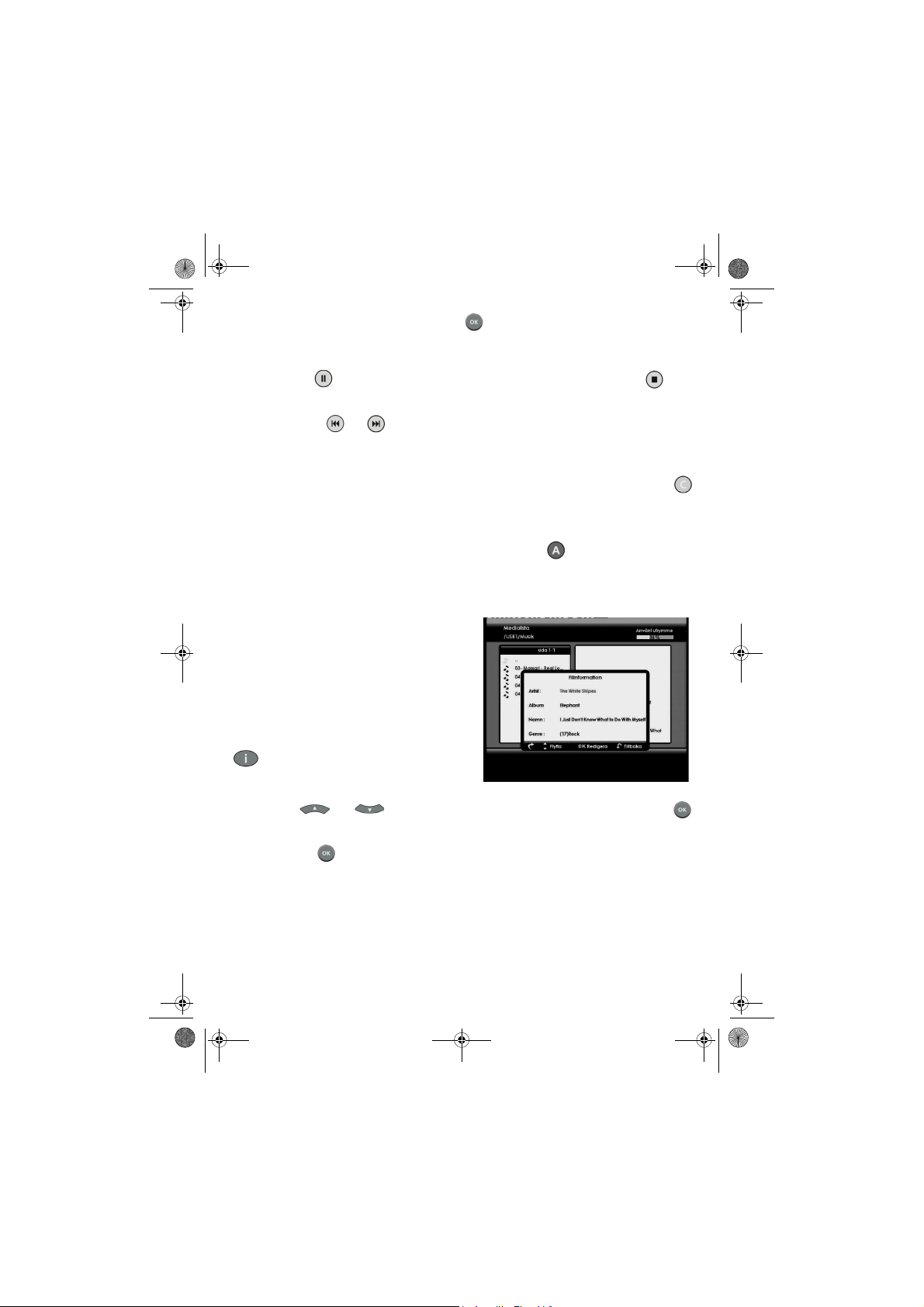
LU 253090144A DVR6200T_6400T_SW v0.7.7.book Page 39 Jeudi, 6. mars 2008 1:18 13
För att spela en ljudfil, välj den och tryck på knappen . När ljudfilen slutar, spelar medialisthanteraren
automatiskt nästa tillgängliga ljudfil i samma mapp. Du kan anpassa spelordningen av ljudfiler (se
“Avancerade alternativ”, sida 41).
Tryck på knappen för att pausa/återuppta uppspelningen av en ljudfil. Tryck på knappen för att
stoppa ljuduppspelningen.
Tryck på knapparna och för att spela föregående eller nästföljande tillgänglig ljudfil.
11-5-2 Hantera ljudfiler
Du kan hantera dina ljudfiler med Medialisthanteraren. För att återgå till denna bildskärm, tryck på
och välj skärmbilden för "Medialista".
Välj ljudfilen/filerna du vill hantera.
För att radera, kopiera eller flytta vald(a) ljudfil(er), tryck på knappen och följ instruktionerna som
visas på skärmen (se “Hantering av innehåll”, sida 36).
11-5-3 Redigera ljudfiler
Du kan redigera dina ljudfiler och lägga till/modifiera
följande egenskaper:
•artist
• album
• namn
• genre
Välj ljudfilen som du vill redigera. Tryck på knappen
för att visa dialogrutan med filinformation.
Använd knapp och för att bläddra genom de egenskaper du vill förändra. Tryck på
"Redigera" och skriv in dina ändringar med den numeriska knappsatsen på fjärrkontrollen.
Tryck på knappen för att bekräfta ändringarna.
- 39 -
Page 44

LU 253090144A DVR6200T_6400T_SW v0.7.7.book Page 40 Jeudi, 6. mars 2008 1:18 13
11-6 SPELLISTOR
Medialisthanteraren gör det möjligt för dig att skapa och hantera specialanpassade bildspel, spel- och
foto-listor.
11-6-1 Skapa och redigera en spellista
I Medialisthanteraren, välj den mapp där du vill skapa
din spellista.
Tryck på knappen "Läge" och välj skärmläget
"Spellista".
Bildskärmen för redigering av spellistor visas.
För att lägga till en mediafil, välj den i den vänstra
panelen och tryck på knappen. Filen visas i
spellistan, i den högra panelrutan.
Tryck på "Spara" knappen för att spara din
spellista när den är färdigkomponerad. Använd knapp för att radera det aktuella namnet, skriv in det
nya namnet med knapparna på den numeriska knappsatsen på fjärrkontrollen, och bekräfta med .
Använd bara alfanumeriska tecken (siffror och bokstäver) när du namnger
spellistor. Använd inte specialtecken. Kodkända tecken är ".", "_" och "-".
Spelistan som du just har skapat visas i vänster panel, med filtillägget .m3u.
För att ta bort en mediafil från spellistan, välj den i det högra fältet och tryck på knappen .
För att infoga en mediafil på en viss plats i spellistan, välj den och tryck på knappen key. Välj önskad
plats i högra fältet och tryck på knappen .
Tryck på "Spara" knappen för att spara den ändring du har gjort på spellistan.
För att redigera en spellista, gå till bildskärmsläget för "Spellista" och välj den lista som skall redigeras i
den högra panelen. I höger panel visas de filer den innehåller.
- 40 -
Page 45

LU 253090144A DVR6200T_6400T_SW v0.7.7.book Page 41 Jeudi, 6. mars 2008 1:18 13
11-6-2 Starta en spellista
Välj önskad spellista från medialisthanteraren och tryck på knappen .
Beroende på spellistans innehåll startar medialisthanteraren:
• en ljuduppspelning om spellistan enbart innehåller ljudfiler,
• ett bildspel om spellistan enbart innehåller fotofiler,
• ett bildspel med ljuduppspelning som musikbakgrund om spellistan har blandat innehåll.
11-7 AVANCERADE ALTERNATIV
I Medialisthanteraren, tryck på knappen för att öppna menyn med valmöjligheter. För att återgå till
denna bildskärm, tryck på och välj skärmbildsläget för "Medialista".
Medialisthanteraren låter dig specialanpassa följande
funktioner:
• Uppspelningsläge: ställ in hur
medialisthanteraren spelar ljudfiler, spår för spår
eller slumpvis.
• Bildspelsloop: ställ in hur medialisthanteraren
visar bildspel.
• Visningstid: ställ in visningstiden för foton i
bildspelet.
• Hjälpbanderoll: visa eller dölj hjälpbanderollen
som dyker upp när du tittar på ett foto i helskärm.
Använd knapparna , , och för att välja och ställa in önskade alternativ.Tryck på
knappen för att bekräfta ändringar.
- 41 -
Page 46

LU 253090144A DVR6200T_6400T_SW v0.7.7.book Page 42 Jeudi, 6. mars 2008 1:18 13
12. UPPDATERA PROGRAMVARAN
Uppdateringar av programvaran som erbjuder nya funktioner till mottagaren sker med jämna mellanrum.
När det finns en ny variant, kan programvaran kan uppdateras via TV-bolagets nätverk. Vid sådant fall
skickas den nya varianten i TV-kanalens dataström.
Mottagaren kontrollera automatiskt om en ny variant finns tillgänglig och ber dig därefter att acceptera,
fördröja till nästa uppstart eller avböja uppdateringen.
• Om du godkänner, kommer mottagaren att starta nedladdningsproceduren, vilken kan ta upp till
mellan fem och tio minuter. Under denna tid kommer mottagaren inte kunna användas.
- TV-skärmen blir svart.
- Teckenskärmen på mottagaren indikerar nedladdningsfaserna (0 till 4).
- Användaren kan inte utföra någon funktion under denna process (mellan 5 och 30 minuter).
När processen är slutförd, slås mottagaren på automatiskt. När mottagaren startat upp igen,
tryck på knappen för att bekräfta uppdateringsmeddelandet och gå tillbaka till det senast
programmet du tittade på.
• Om du nekar, kommer mottagaren att föreslå nedladdningen igen vid nästa uppvaknande.
Var god kontrollera www.sagem.se om en ny användarmanual finns tillgänglig online.
- 42 -
Page 47

LU 253090144A DVR6200T_6400T_SW v0.7.7.book Page 43 Jeudi, 6. mars 2008 1:18 13
13. FELSÖKNING
Fjärrkontrollen har ingen verkan på mottagaren.
Mottagaren visar - - : - -.
Mottagaren kan inte hitta några kanaler.
Bildstörningar eller mottagningsproblem.
TV:n växlar inte till mottagaren när den lämnar
standby-läget.
Inget ljud i ”HEMMABIO” läge på vissa kanaler.
Svart och vit video på AUX-ut (vid inspelning från
videobandspelare)
Vissa inspelningar är inte listade i inspelingslistan.
Jag kan bara bläddra mellan två kanaler under
dubbel inspelning
Mottagaren går automatiskt ur PIP- läget (Bild i
Bild).
När du byter till standby-läge, stoppar mottagaren
bildöverföringen men mottagarskärmen visar ett
kanalnummer istället för aktuell tid.
En svart skärm (ingen video) visas i slutet av en
programmerad inspelning.
Rikta fjärrkontrollen mot mottagaren.
Kontrollera skicket och riktningen på batterierna.
Ta ut mottagaren ur standby genom att trycka .
Kontrollera att du är i ett sändarområde.
Justera din antenn (se“Antennsignal”, sida 16).
Kontrollera alla anslutningar, justera din antenn och påbörja
en programsökning igen (se“Automatisk kanalsökning”,
sida 13).
Kontrollera att din TV är ansluten till scartuttaget på TV:n
(se“Anslutning av mottagaren till TV-apparaten”, sida 8).
Om nödvändigt, välj scart-in direkt på din TV.
Kontrollera att du är rätt ansluten till en "HEMMABIO"
förstärkare via en digital länk (se“Extraansutningar”, sida 9).
Kontrollera att AUX-scart signalen är kompatibel med din
videobandspelare (välj PAL på AUX SCART i menyn för
Videoinställningar (se“Videoinställningar”, sida 14).
Kontrollera att inspelningarna inte är låsta. I så fall kommer
de bara att visas i den fullständiga listan (se “Komma åt den
fullständiga listan”, sida 30)
Var medveten att om du gör två inspelningar samtidigt, kan
du endast bläddra mellan kanalerna du spelar in ifrån.
Om en programmerad inspelning ska starta under nästa
minut, går mottagaren automatiskt ur PIP-läget för att
förbereda för inspelning.
Om en programmerad inspelning ska starta under nästa
minut, pausar mottagaren så att den är förberedd på
inspelningens början.
Om mottagaren inte kan tolka informationen från den
inkommande signalen (text-tv, stillbild, byte från okodad till
kodad överföring, osv.), stoppas videoinspelningen men
tidsräknaren fortsätter att gå till slutet av programmerad
inspelningstid. Vi rekommenderar att du redigerar
inspelningen och raderar oönskad del (se “Ta bort en del av
en inspelning”, sida 33).
- 43 -
Page 48

LU 253090144A DVR6200T_6400T_SW v0.7.7.book Page 44 Jeudi, 6. mars 2008 1:18 13
Mottagaren (DVR6400T-serien) känner inte av
min USB-enhet.
Mottagaren känner av min USB-enhet men visar
inte mediafilerna som finns på min USB-enhet
(DVR6400T-serien).
Mottagaren visar ett felmeddelande när jag
försöker kopiera eller flytta mediafiler från en USBenhet till mottagarens hårddisk (DVR6400Tserien).
För alla andra problem.
Kontrollera att USB-enheten är rätt ansluten till USB-porten.
Koppla ifrån och återanslut USB-enheten till mottagaren.
Kontrollera att USB-enheten är kompatibel (se
“Specifikationer”, sida 45).
Kontrollera att mediafilerna har ett kompatibelt filformat
(se“Specifikationer”, sida 45).
Kontrollera att den totala storleken på mediafilerna som finns
lagrade på mottagarens hårddisk är mindre än 1/16 av den
totala hårddiskkapaciteten. Hårddiskkapaciteten som har
allokerats för mediafiler är begränsad till 15 GB för en
hårddisk på 250 GB, 10 GB för en hårddisk på 160 GB, osv.
Gör en återställning till fabrikens standardinställningar (se
“Återgå till fabriksinställningarna”, sida 15).
- 44 -
Page 49

LU 253090144A DVR6200T_6400T_SW v0.7.7.book Page 45 Jeudi, 6. mars 2008 1:18 13
14. SPECIFIKATIONER
Standarder för sändningar
DVB-T, MPEG 2, OFDM
Tuner (2 med inbyggd splitter)
RF-in
In anslutning: IEC 169-2 hona
RF-in frekvensområde:
UHF 470-862 MHz (8 MHz BW)
VHF 174-222 MHz (7 och 8 MHz
BW)
RF-in nivå: -90 till -20 dBm
In impedans: 75 Ohm
COFDM bandbredd: 8 MHz
Tuning steg: 166.66 kHz
RF-ut
Ut-anslutning: IEC 169-2 hane
RF bypass: 47-862 MHz
Demodulator
COFDM lägen som stöds: 2 k/8 k
Stöd för SFN
Modulation: QPSK, 16-QAM, 64QAM
Kodhastighet: 1/2 till 7/8
Läge: Icke-hierarkisk
Bevakningsintervall: 1/4, 1/8, 1/16,
1/32
Avinterfolierare: 12x17 Forney
Felrättningskod: RS (204,188, 8)
Hårddisk (40 till 400GB):
Kapacitet/Inspelning:
DVR 62XXX (där XXX motsvarar GB
kapaciteten på disken)
En timmes inspelning kräver i
genomsnitt 2GB till 2.5GB av
utrymme på hårddisken.
DVR64000-serien: 1/16 av
diskkapaciteten är allokerad till ljudoch fotofiler.
Demultiplexing/Descrambling
Uppfyller ISO/IEC13818-1
standarden.
Videomottagare
MPEG-2 (ISO/IEC 13818-2)
Stödd profil och nivå:
MP@ ML
Inhastigheter: 1.5 till 15 Mbit/s
Bildformat: 4:3 och 16:9
Videoupplösningar:
720x576, 704x576, 544x576,
480x576, 352x576, 352x288
Omvandling: Pan and Scan,
Letterbox
Beskärning och zoom: upp/ned (1/4,
1/16)
Ljudmottagare
Uppfyller ISO/IEC 13818-3
standarden
MPEG-Layer I och II (Musicam-ljud)
Läge: Mono, Stereo, Joint Stereo
Samplingsfrekvenser:
32/44,1/48 kHz
A/V In/Ut
TV-SCART
RGB, CVBS, Ljud stereo
AUX-SCART
RGB in, PAL, S-video ut
Digitalt ljud ut eller RCA
PCM stereo eller AC3, IEC958
optisk, eller RCA beroende på
produktversion.
Mediafiler som stöds
(DVR6400Tserien)
Ljudfiler: mp3, Mp3, MP3 (i CBR- och
VBR-kodning).
Fotofiler med standard jpeg-format
(icke-progressiv). Uderstödda
filtillägg: jpeg, Jpeg, JPEG, jpg,
Jpg, JPG.
Maxstorlek på foton: 24 Mpixel.
USB-anslutning (DVR6400T-serien)
Port: Master USB 2.0
Enhet som stöds:
masslagringsenhet, FAT 32
formaterat med enbart 1 logisk
partition
Max antal anslutningar: 2 enheter
Extern nätdel
AC: 220-240 V ~50 Hz
Ut: 12 V DC 2A
Max strömförbrukning: 18 W
(standby 5 W)
Inomhusantenn strömförsörjning
Uteffekt: +5 V DC, 50mA max, +5 V
på kabelns kärntråd
Frontpanel
1 sjusegment gul skärm
IR-sensor: 38 kHz
Fysiska specifikationer
Mottagare:
Storlek (lxdxh): 315x230x45 mm
Vikt: ~1.75 kg
Arbetstemperatur: +5°C till +40°C
Komplett paketerad mottagare:
Vikt: ~2,7 kg
Storlek (lxdxh): 247x236x80 mm
Förvaringstemperatur: -25°C till
+65°C
Tillbehör
Fjärrkontrollens räckvidd: 7 m
Batterier: 2 x 1.5 V (typ AAA)
1 Scartkabel
Extern AC/DC-adapter med
strömkabel
- 45 -
Page 50
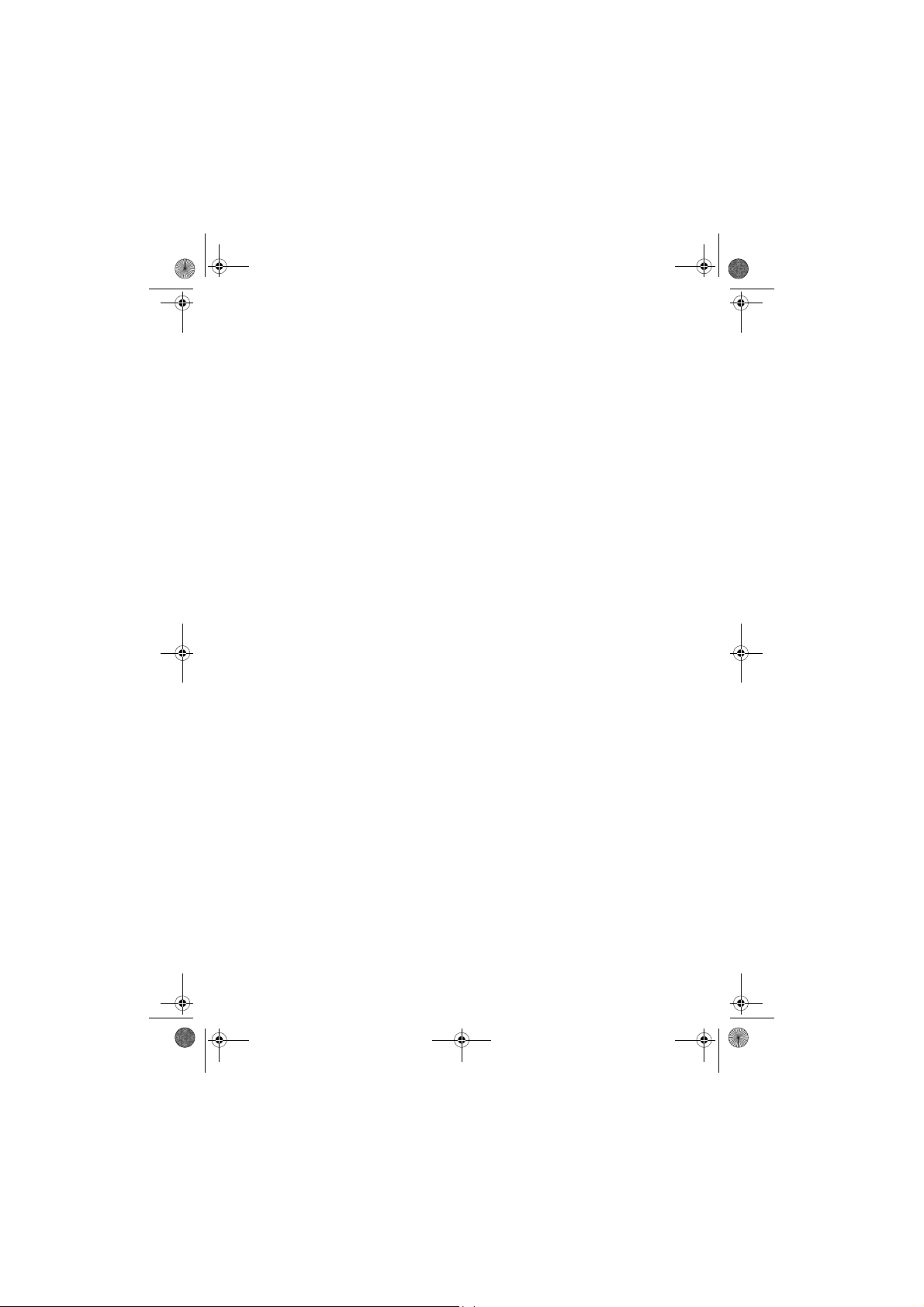
LU 253090144A DVR6200T_6400T_SW v0.7.7.book Page 46 Jeudi, 6. mars 2008 1:18 13
15. GARANTI
För att utnyttja garantin vid ett eventuellt fel ska du kontakta din återförsäljare
eller Sagem Communications Helpdesk på 08 50 11 18 05.
ger försäljaren eller Sagem Communications Helpdesk råd om vad som ska göras.
1) Sagem Communications åtar sig att utan kostnad för arbete och reservdelar reparera skador i utrustning under en
period av tjugofyra (24) månader från det ursprungliga inköpsdatumet, förutsatt att skadorna beror på tillverkningsfel.
Under denna garantiperiod på tjugofyra månader, repareras den skadade utrustningen utan kostnad. Kunden måste
dock på egen bekostnad återlämna den skadade utrustningen och alla tillbehör i sin originalförpackning, till den adress
som Sagem Communications Helpdesk tillhandahåller. Inga reparationer sker hos kunden, om inte kunden har avtalat
ett underhållskontrakt med Sagem Communications om att utrustningen specifikt ska repareras hos kunden.
Denna garanti påverkar inte kundens lagstadgade rättigheter.
Undantag från garantin
2)
SAGEM har inga skyldigheter under garantin avseende:
• skador som beror på:
- brist att följa installationsprocessen och bruksanvisningar,
- om utrustningen utsatts för extern skada (inklusive, men inte begränsad till blixt, brand, stötar eller
vattenskada),
- ändringar som gjorts utan skriftligt godkännande från Sagem Communications,
- brist eller försummelse att underhålla utrustningen eller olämpligt underhåll,
- olämpliga driftsförhållanden, särskilt vad gäller temperatur och luftfuktighet,
- reparation eller underhåll av utrustningen av personer som inte är godkända av Sagem Communications,
- avlägsnande och/eller förstörelse av etiketten som sitter på fixeringsskruven på den nedre plastluckan,
• slitage från normal daglig användning av utrustningen och dess tillbehör,
• skada som beror på att utrustningen inte packats tillräckligt eller dåligt när den returneras till Sagem
Communications,
• leverans av nya programvaruversioner,
• arbete på utrustning eller program som ändrats eller lagts till utan skriftligt medgivande från Sagem
Communications,
• fel och brister som inte beror på utrustningen eller på programvara som installerats i användarens
arbetsstationer i syfte att använda utrustningen,
• kommunikationsproblem som relateras till en olämplig miljö, inklusive:
- problem som relateras till åtkomst och/eller anslutning till Internet, till exempel avbrott av åtkomstnät eller
fel på linjen som används av abonnenten eller hans/hennes korrespondent,
- sändningsfel (till exempel, dålig geografisk täckning av radiosändare, störningar eller dålig linjekvalitet),
- fel i det lokala nätverket (kablar, servrar, arbetsstationer) eller fel i sändningsnätet,
• eventuella kostnader för underhållsservice (enligt definitionen i anvädarhandboken som medföljer
utrustningen), samt vid felaktigheter som beror på att underhållsservice inte har utförts
Bevis på inköp krävs. Om ett fel uppstår,
OBS!
- 46 -
Page 51

LU 253090144A DVR6200T_6400T_SW v0.7.7.book Page 47 Jeudi, 6. mars 2008 1:18 13
Page 52

LU 253090144A DVR6200T_6400T_SW v0.7.7.book Page 48 Jeudi, 6. mars 2008 1:18 13
Informationen kan ändras utan förvarning
Användarmanual
*253090144A*
Société anonyme au capital de 167 038 185 € - 440 294 510 RCS PARIS
Le Ponant de Paris - 27, rue Leblanc - 75015 PARIS - FRANCE
www.sagem.com
